感觉pc上的格式工厂太慢了。平时主要应用于高清mkv格式的视频,网上下载的一般都需要外挂字幕。想把字幕文件完全加入视频里,例如srt
做了 400 多支高效技能视频的我们还是很有发言权的,大家不如来康康影视行业老人如何给视频人声打字幕(唱词、旁白)?分享给 Vloger 和教程制作党的经验。
 有什么给视频加字幕最快的软件?https://www.zhihu.com/video/1139131404217712640
有什么给视频加字幕最快的软件?https://www.zhihu.com/video/1139131404217712640
你好,我是 gaoyi,Topbook 幕后的策划人兼配音小哥。
当然,你所看到的一些 Topbook 视频,比如康奈尔笔记法,也是我做的。
从这支视频开始,我会不定期分享一些个人经验。
当然,这些分享并不计入 1000+ 计划中。
希望你喜欢。
---
今天分享的是:
我们如何给视频人声加字幕。
我们称之为,打唱词。
2017 年我们几个小伙伴才开始做 Topbook 的视频,但那时团队其实就已经做过不下几百支的电视节目和商业影片。所以,就一直沿用电视节目中的标准。在某卫视的时候,我们做电视节目都用 Edius ,一款类似 Premiere 的非编软件,搭配雷特字幕插件,就可以快速打唱词。并且我们早期做综艺节目的花字也都用它完成。
Edius 软件和雷特字幕正版加起来价格不菲,所以很多人也就望而却步。我简单说下它使用起来大概什么样子的,待会儿介绍一种简单且免费的方法。
这是 Edius,然后这是一个没有字幕的视频,如果安装过雷特字幕,我们一般会在菜单栏上点击【工具】-【Edius 字幕模板库】,找到唱词模板,这里,是我们为不同的节目或者影片提前做好的模板。比如居中的、居左的、阴影的、描边的、中英文双行的……符合 TBK 的是这一个,直接把它拖拽到视频上面一条轨道,然后拉长。双击一下这个字幕,打开的对话框就是我们的 整个应用界面啦。
然后,我们还需要一个东西,那就是 txt 文档格式的字幕。这些我们会提前在 txt 当中分好。标准的电视节目播出中,我们有非常严格的要求,比如,一行 13 个字左右,断句符合中文习惯,除了特殊情况,一般不能留下标点符号。不过 TBK 专门建立了另一套自己的标准。
在应用界面找到这个打开图标,点击,选择 txt 文档,这些内容就自动导入了。然后我们怎么做呢?
点击录制按钮,视频开始播放,人声念到哪一句,就摁一次空格键;念到哪一句摁一次空格;念到哪一句摁一次空格……中间停顿的地方,摁下回车键就好了,Yeah!Awsome 有木有。
下一句打错了不要紧,重新回到上一句开始打就好了。刚开始你需要打很久、调整很久。但习惯了之后,其实相当于看完一次,就打完了。比如一期 50 分钟的节目,我们一般看一遍就打完。如果要用大量时间打唱词,对我们来说是没有一点点效率可言的。
后来我有发现一些合作公司,用 2 天剪辑出来的视频 3 天时间打唱词,我们觉得这已经非常离谱了。
那如果没有条件使用 Edius 和雷特字幕怎么办呢?其实办法超多,但论专业度和效率,我个人选择 Arctime。比如前段时间出差,只带一台笔记本电脑,Arctime 就很有意思了。
我们来试验一下。
这是一支没有字幕的视频,如果是临时要用,我一般直接在我们官网 http://topbook.cc 搜索资源或者应用,比如搜 Arctime,它自然就出来了。文末点击链接,我当前电脑是 Windows,所以我选择 Windows 64 位版本,下载好的文件包不需要安装,所以保存在某个地方就好了。
双击这个它的图标,启动,为了更全面地使用功能呢,最好是登陆下。希望你不要看到任何软件界面就说,啊,好难,好复杂,有没有教程……其实对我来说,我会以用为主,去猜测软件的基本布局逻辑,找自己想要的功能就好了。
比如第一时间想到要导入视频,那么点击【文件】-【导入音视频文件】;我大概花了 5 分钟时间了解基本的菜单控件所在位置。然后开始上手做。鼠标放右边这里,直接把 txt 中分好的唱词粘贴进来。就可以开始上唱词啦。
点击这里的书写小图标,我们发现第一句唱词就会跟随鼠标移动。这个时候摁下空格键,播放视频,眼睛跟着波形走动,声音念到那一句,如果和唱词一致,就直接用鼠标拖拽选择。刚开始我可能还老老实实听完拖拽唱词;但到后面两个手就不老实了。看波形,摁空格,前半句是它,光标点下后半句,空格播放,是它。拖拽,下一句。
当然也可以用快捷键 J\K。至于拖拽调整、字体样式那些其他操作之前的视频也讲过啦。这里不多说。最后点击这里的【导出】,选择快速压制就可以生成了成片视频了。
但是对经常做视频的人来说,你不大会直接生成视频,而是会生成字幕。方便修改,提高效率。对我来说,我需要的是可以导入 Premiere 的字幕文件。所以我会选择导出【到 Premiere Pro】,【XML+PNG序列】。大佬们都在玩{精选官网网址: www.vip333.Co }值得信任的品牌平台!
在其他工程序列和我的工程序列一致的情况下,应用软件选择 Premiere。然后设置右边的参数。比如我会选择黑体、矩形边框、加大、不透明度 200,去掉阴影。双击画面可以看到实际大小,看看是否合适。选择保存位置的时候,新建一个文件夹,点击【开始】
然后我会回到 Premiere 的工程当中,新建一个素材箱,双击导入时,选择 xml 格式的文件即可。然后在导入内容中找到这个 xml 文件,直接拖拽到视频上方就可以了。
好了,这就是我的打唱词经验。不管你平时想做一个教程分享给别人呢,还是你是一个vloger,想要打唱词的时候更加有效率更加专业,希望我这样的分享对你有所帮助。
如果你有什么想要看的内容或者经验分享的话,你可以在评论区留言,我会注意看的。
给视频加字幕,是一个苦逼的活儿。相信很多做视频的小伙伴,对加字幕“深恶痛绝”,拍视频 30分钟,加字幕两小时,搞得头昏眼胀,灰头土脸的。不过,有了下面这些字幕神器,做短视频的速度可以提升10倍以上。部分软件官方可能需要收取费用。 介绍以下软件以供大家参考,具体使用可根据自己的需要来选择。如果你已经有更适合自己的软件,那你只需了解了解一下了就可以了。
电脑端字幕软件的特点就是功能强大,可以制作多样化字幕。而其中能完成多样化字幕制作的软件也很多,除了我们常规所了解的以及使用的剪辑软件,比如Pr、Final Cut Pro、Vegas等之外。还是有其他单独为加字幕而存在的字幕软件。以下介绍的大家可以了解了解!
Subtitle Edit是一款针对文本格式类字幕的编辑工具,支持多种字符编码和字幕格式(Sub Station Alpha、Advanced Sub Station Alpha、SubRip、MicroDVD、MPL2、MPsub (MPlayer subtitle)、SubViewer 2.0、Plain-Text、Adobe Encore DVD)。集多种字幕编辑工具的优点如错误检查、合并、分割、基于时间轴编辑等功能于一身。能够实现字幕的实时预览,从设计上它是基于 GStreamer 的,这是一个很有前途的设计。
另一个主要功能就是通过音频波形来辅助设定字幕的位置和停留时间,虽然还需要字幕制作的技巧但仍不失为是一个不错的辅助手段。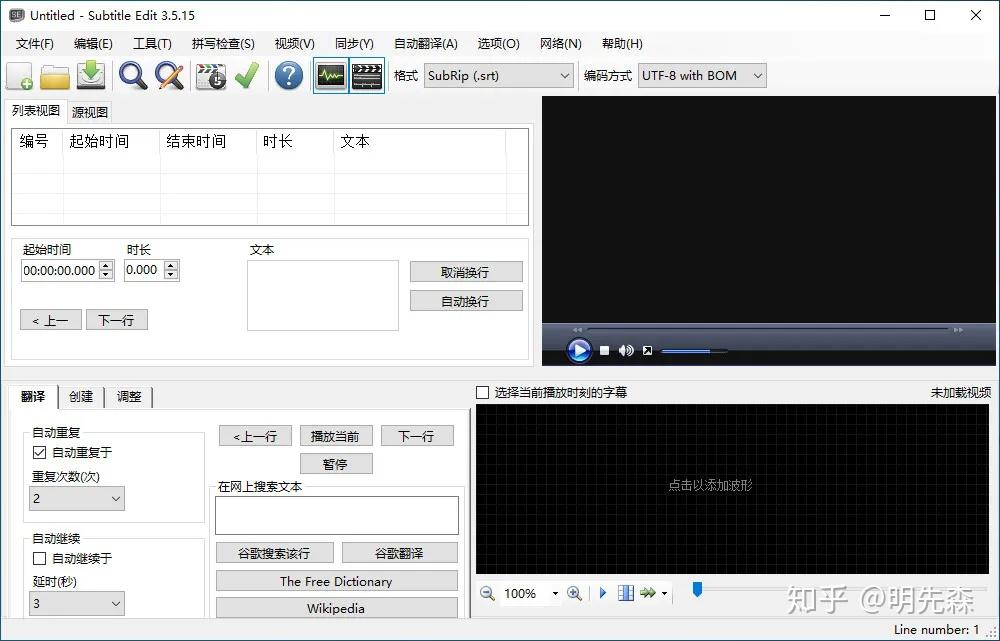
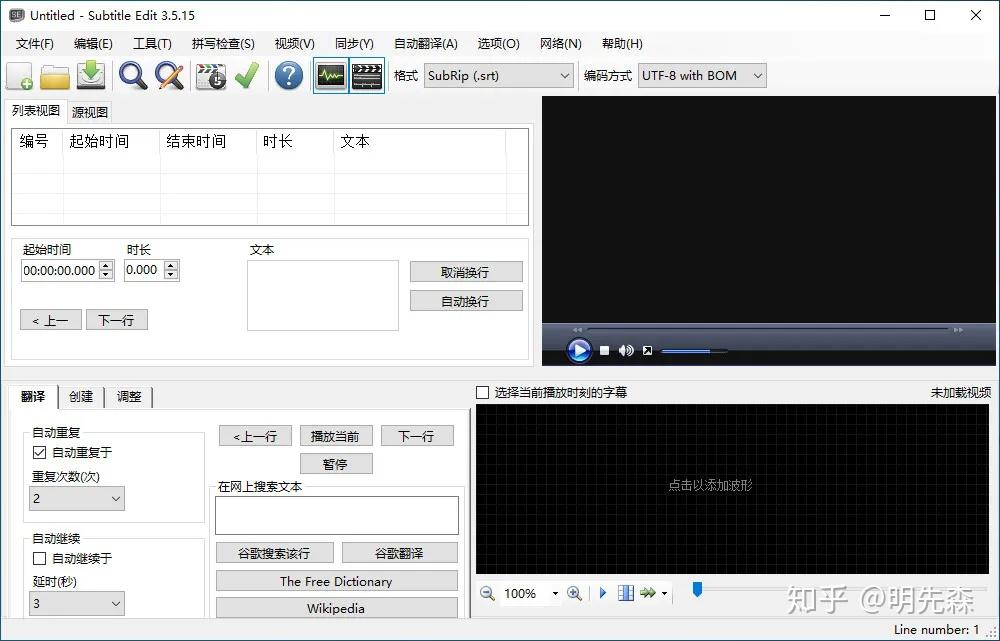
泡泡字幕机制作大批量的思路和PS类似,不同的是后期修改字幕内容更加方便。因为泡泡字幕机用的字幕模板是PR自带的prtl字幕格式。
泡泡字幕机打开接界面如下,非常简单。
本神器ZubTitle v3.0来自B站大佬:重度拜金患者原创字幕生成器,免安装。解压就可以用,但只支持win系统。那它有什么特点了,对比众多的字幕添加神器它也有自己的优势。工作原理跟用PS做的TXT转成PNG图片是同一个原理。1、对比arctime,小巧、简单、字体样式多样化(汉字英文数字的字体可以多种选择)2、对比ps,小巧修改方便,尤其是什么utf什么什么的,经常搞错。3、对比某泡字幕机,原理不同,pr2019之后,旧版标题很少再用,不用装java。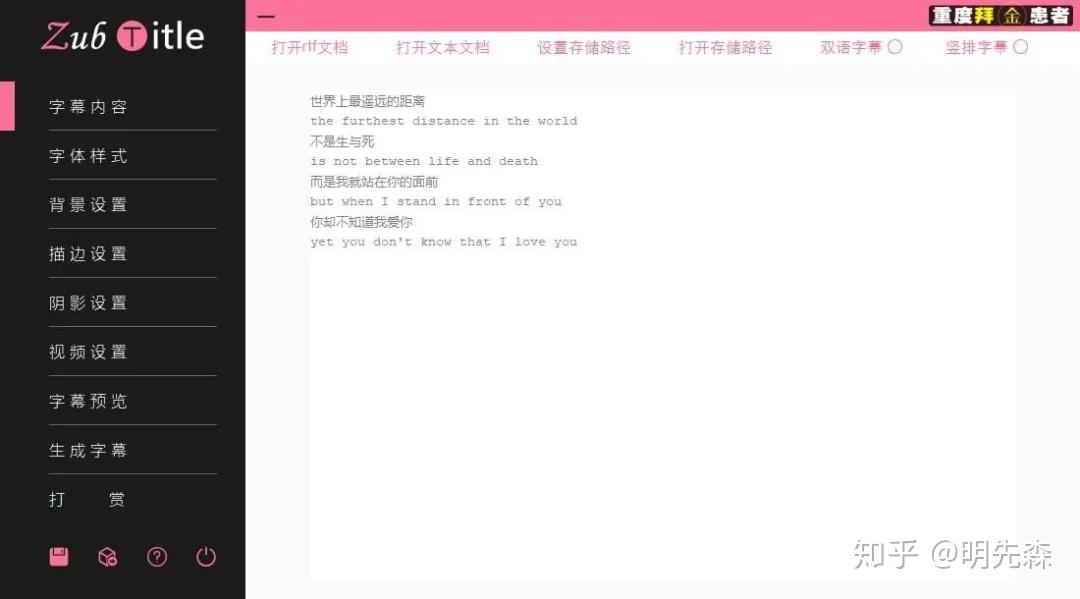
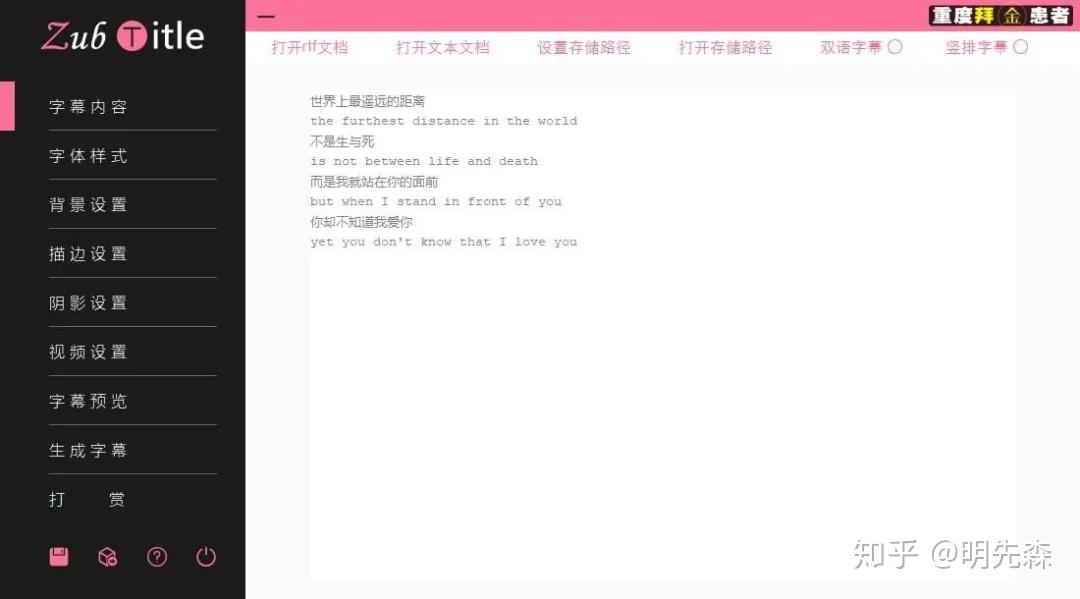
Aegisub是一个免费,跨平台且开源的用于创建和修改字幕的工具。Aegisub和其他的字幕制作软件相比较起来,Aegisub字幕软件的发展时间较短,但功能方面却十分强大,完整支持Unicode,也支持超过30个地区的语言编码(ex: Big-5、 GB2312、Shift-Jis),除了具备Subtitle Workshop的字幕预览视窗,它的时间轴调整和VisualSubSync一样使用音频显示。可以用波形图或是声音频谱图显示语音,方便跳过没有对白的部分以及卡拉OK的音节切割(zsh)。
Aegisub的最大特点,调整字幕方式是采用音频显示,只要载入影片再载入影片的声音,就会在视窗上显示音讯的波状图,Aegisub字幕软件根据波状图可以很直觉的来调整字幕,只要是尖峰状的就代表是对话声音,一般背景声或杂声则是比较平滑,两者很容易分辨。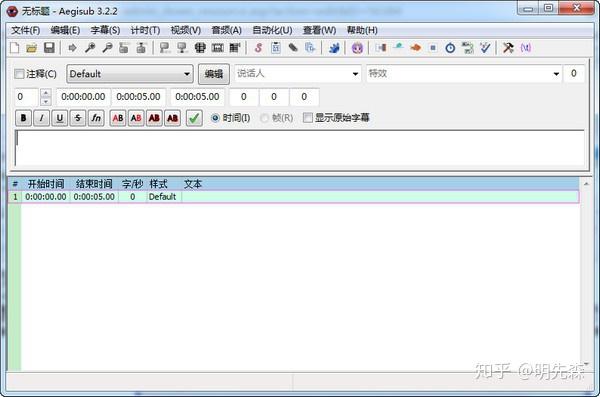
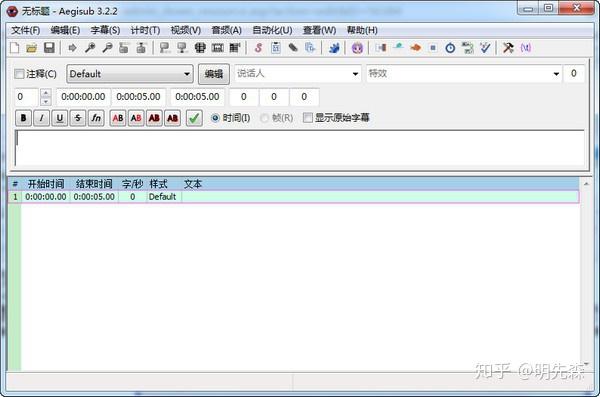
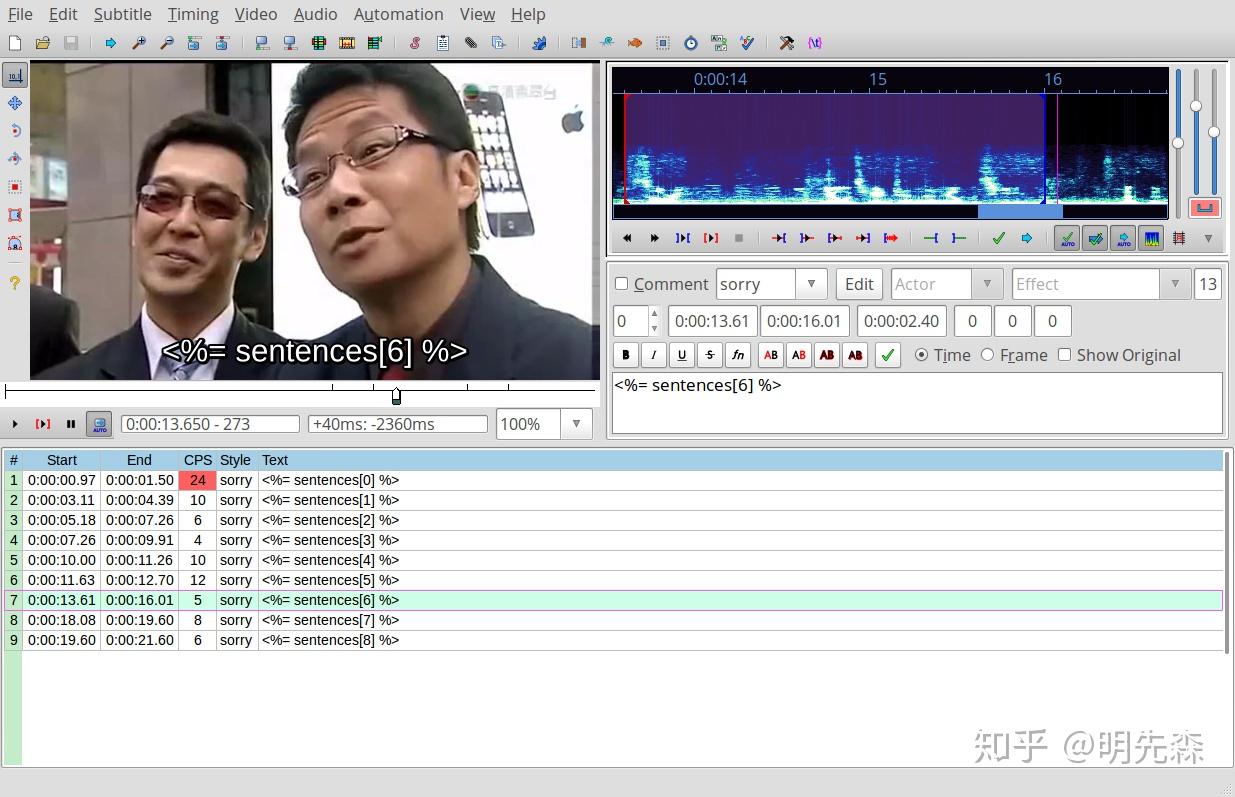
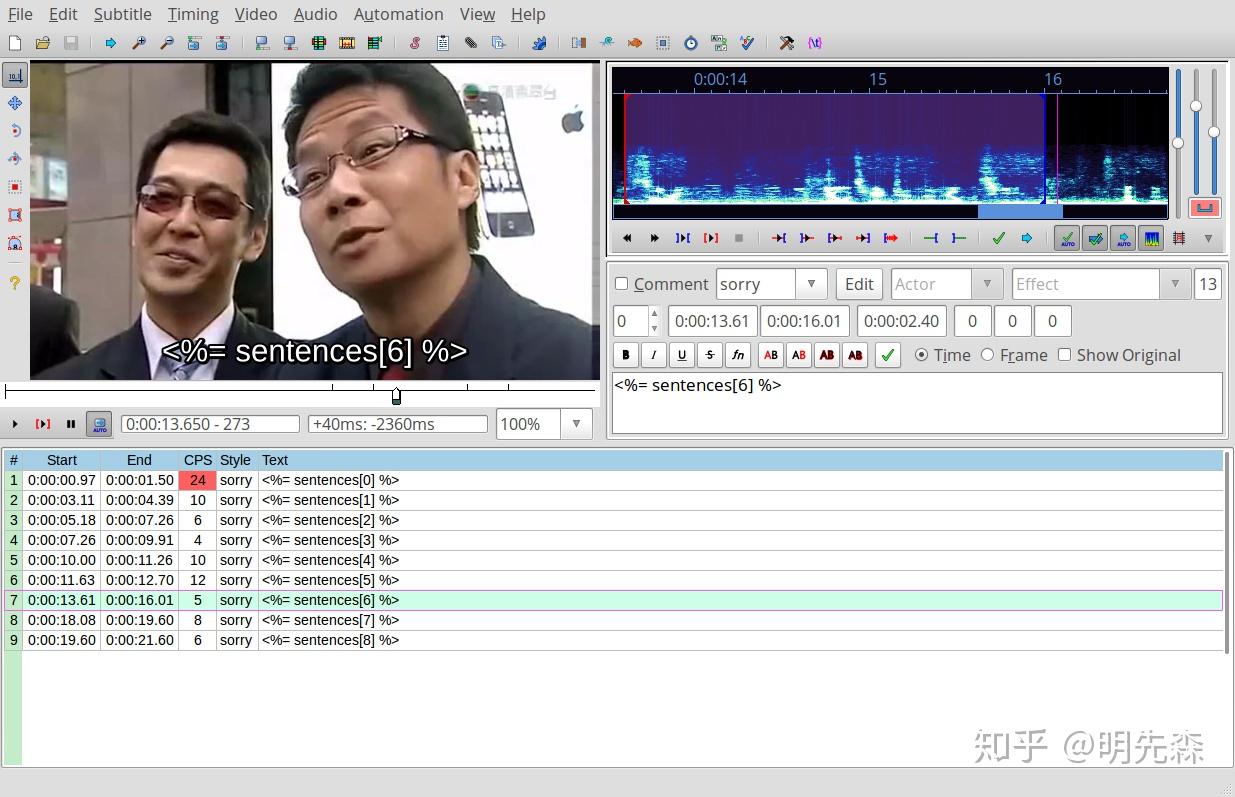
arctime 是一个专业的桌面加字幕软件,Mac 和 Windows 都能使用。同时,arctime 可以兼容 PR、AE、绘声绘影、vagas 等等所有主流视频制作软件。arctime 操作简单,只要把字幕文档导入软件,通过鼠标拖拉或者拍打快捷键,就能自动生成字幕时间轴,然后,导出工程文件,拖拉至视频制作软件,即能完成整个视频字幕制作。
原本在PR中,需要几个小时完成的工作,用arctime,十几分钟就能完成。此外,arctime 字幕样式多样,基本能满足你所有的字幕需求。
视频取字幕神器是一款能够将正在播放的电影或者电视的字幕提取出来的软件,还可以将提取的字幕自动保存下来,软件还支持“双语字幕”识别、字幕翻译、实时动态字幕等功能。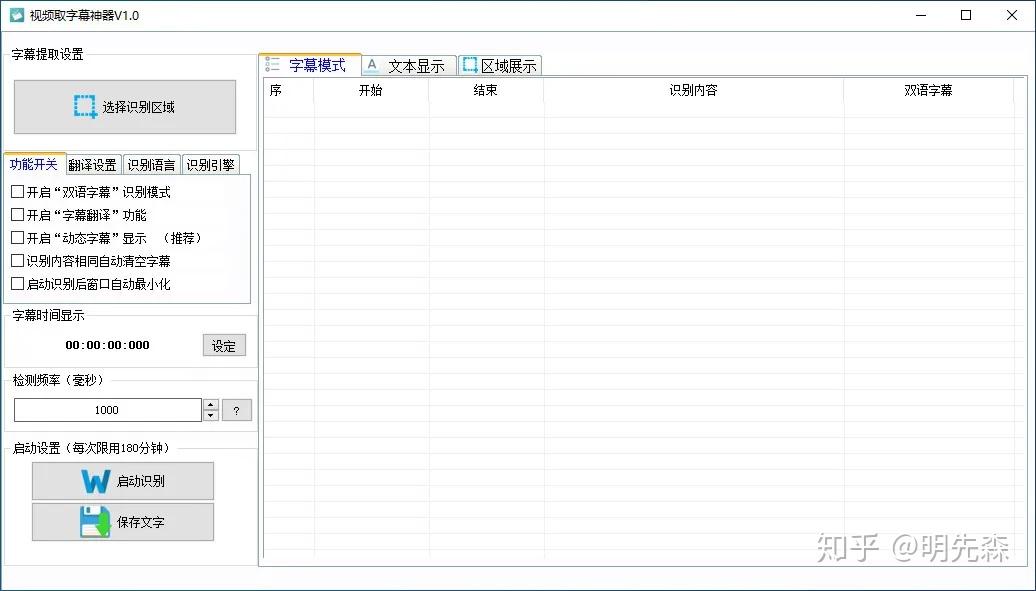
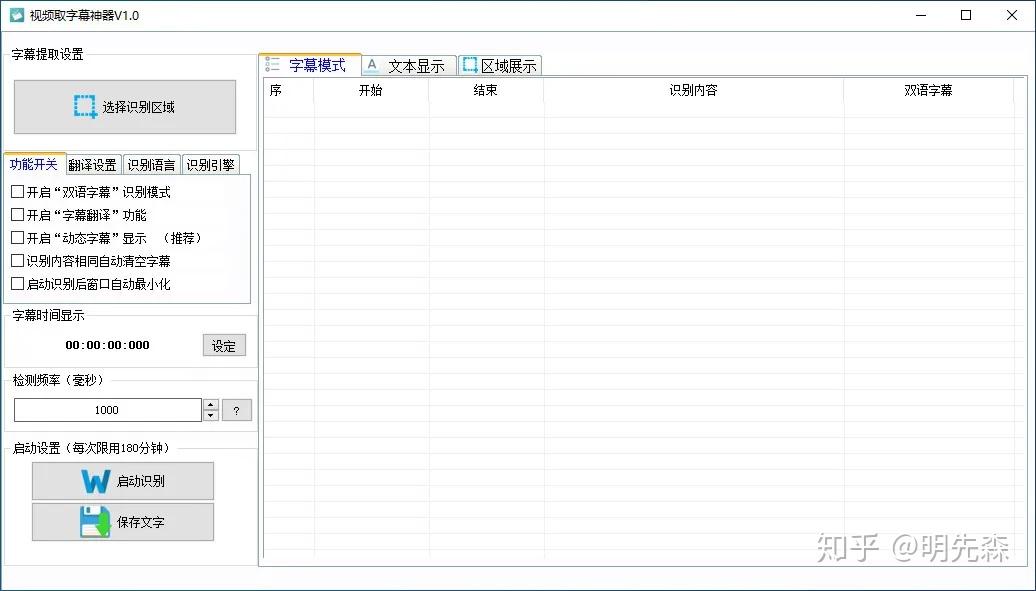
由 NewBlue 公司出品的一款出色的 Titler Pro 字幕工具(独立版+插件版),能够制作模拟出很多不一样的字幕文字标题动画效果,非常专业的字幕制作工具,各种文字属性也很完整,能够制作出很多意想不到的文字效果,工具拥有完整独立界面,专业时间线,众多预设等,内置了多个4K&5K分辨率的人名字幕条信息框,可以直接拖拽使用,也可以自己导入EPS或者PSD等文件进行修改制作。
Sayatoo卡拉字幕精灵是一款专业的视频字幕制作软件。直观的操作界面,高效智能的歌词录制功能,丰富的参数设置,多样的模块选择,可以快速而精确地制作出高质量专业效果的视频字幕。她支持目前流行的大部分视频编辑软件(如会声会影、Adobe Premiere、Adobe After Effects、Canopus Edius、Sony Vegas等)。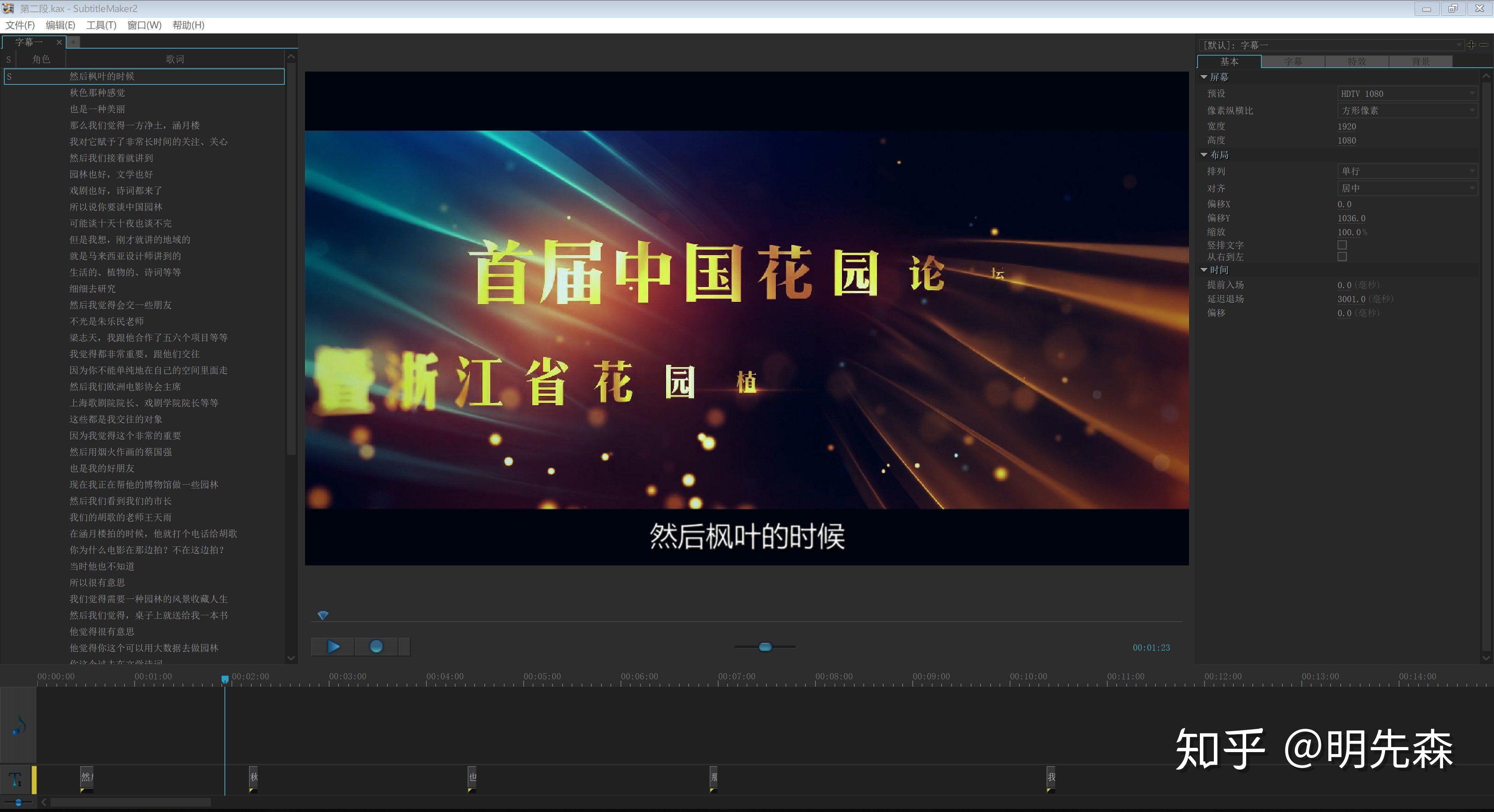
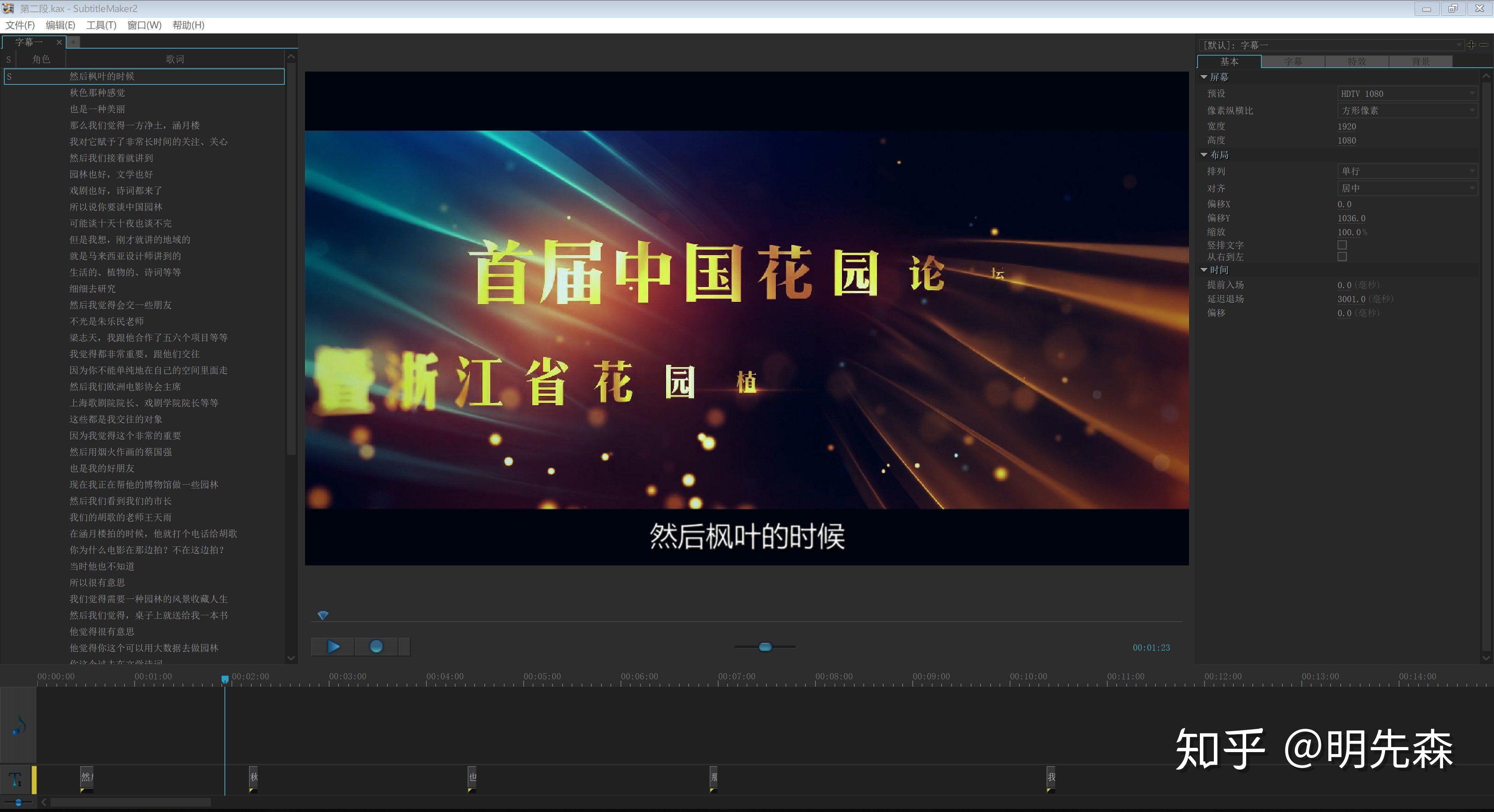
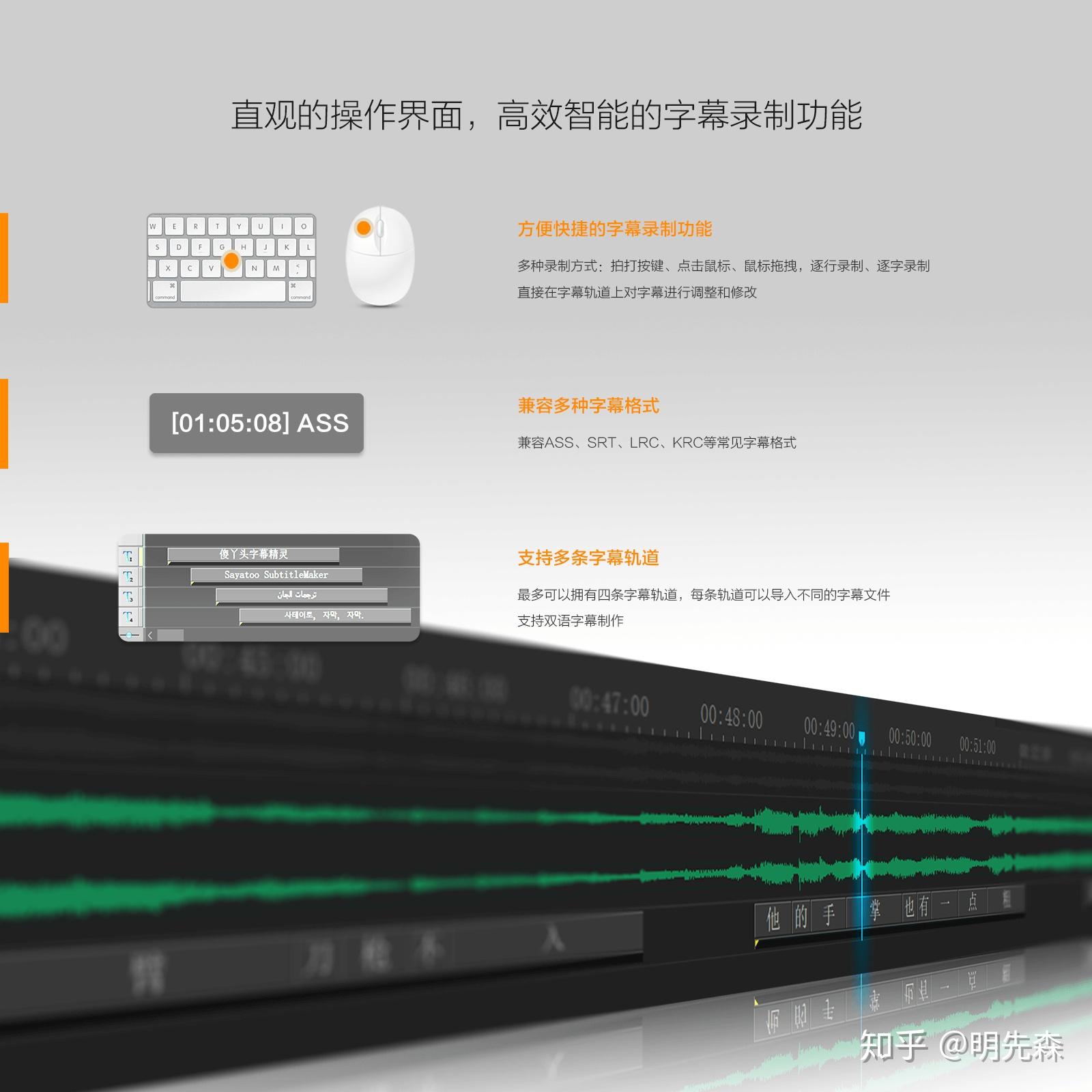
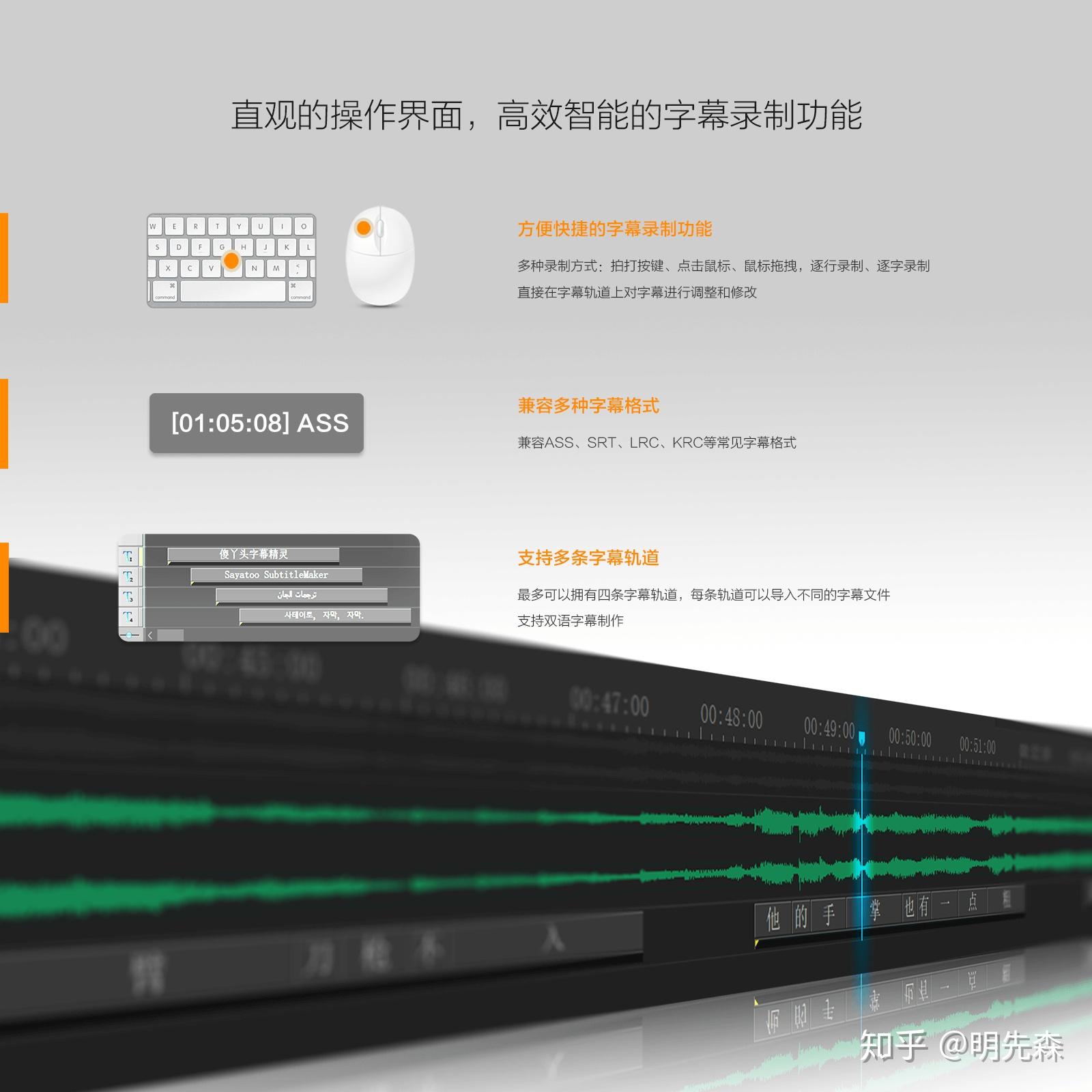
免费版premiere唱词插件,在PR端的插件版本是免费的,但是部分功能可能有所限制。
使用雷特字幕免费唱词插件Premiere版,在Premiere软件中利用唱词模板制作唱词,使用静态着色属性模板、修改唱词着色属性。随意修改唱词大小、字体、位置、单行、双行、横排、竖排,所见所得。多种编辑模式(拍打模式、编辑模式、时间线模式),方便唱词细微调整。自由设定唱词播出方式(淡入淡出、切入切出、模板特效)。预置多套对白类、歌曲类,适用不同用途的唱词模板
多种文本格式导入、导出,SRT文件导入导出。唱词结果输出动画、图像序列。
注意事项:不兼容雷特字幕唱词模板,仅可使用免费唱词插件预装的唱词模板。兼容雷特字幕2.6及以下的着色属性模板。不能与雷特字幕同时安装。
苹果新推出一个App,名叫“Clips”,它是一个视频制作App,当中许多功能模仿社交媒体网站开发的视频分享App,但是Clips并没有包含社交媒体网络。苹果的目的只有一个:让用户将片段、音乐、文本等内容连接在一起,制作有趣的视频,然后分享到社交媒体。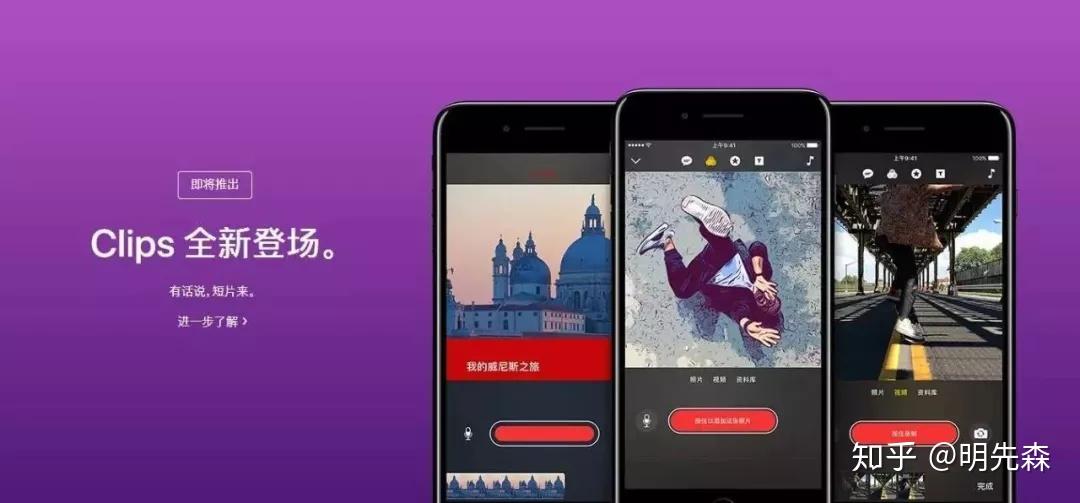
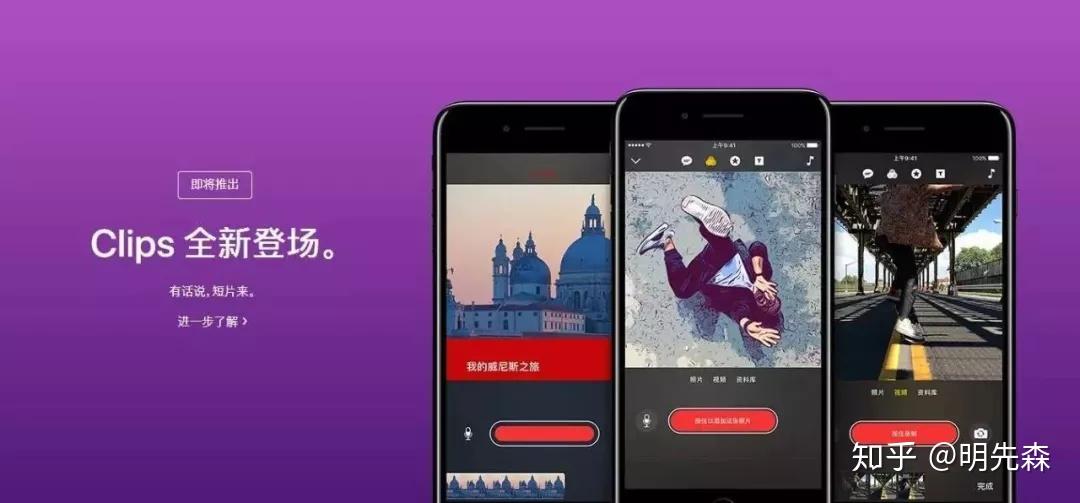
有许多人喜欢在网络上分享视频和照片,他们投入了大量时间,Clips正是为这些人准备的。Clips与Snapchat、Facebook、Instagram视频功能有点相似,按下按钮就可以录制视频,松开就会停止。你可以记录一些片段,然后将它们连接成一段视频,添加音乐、文本、过滤器、表情符号、图形等内容。Clips还提供了大量全屏动画海报和背景供用户选择,里面还有一个音乐库,它可以自动调整,使音乐与视频的长度匹配。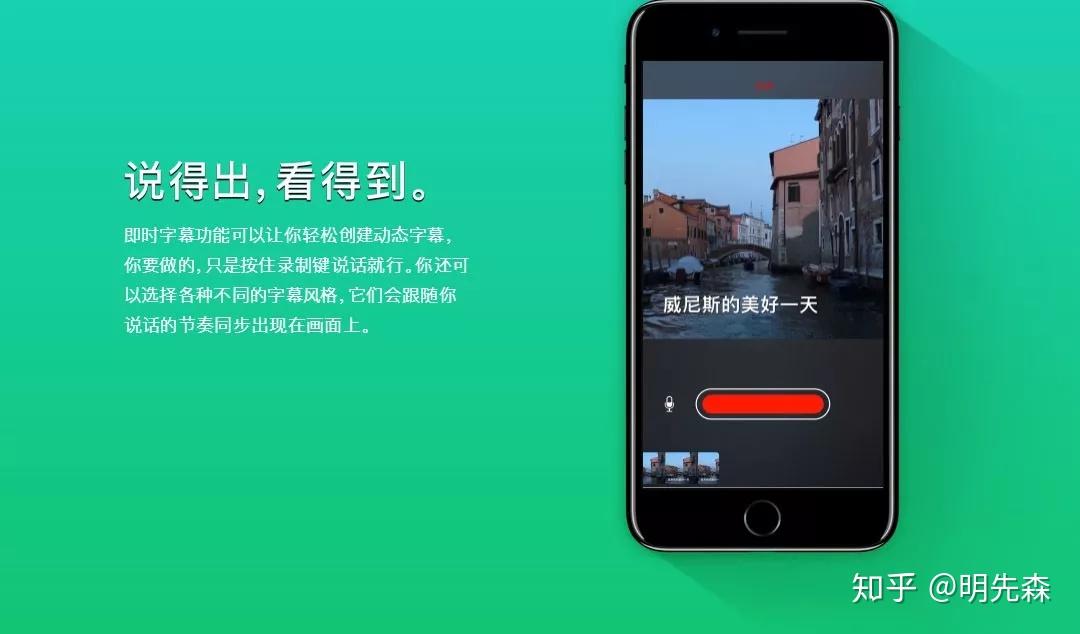
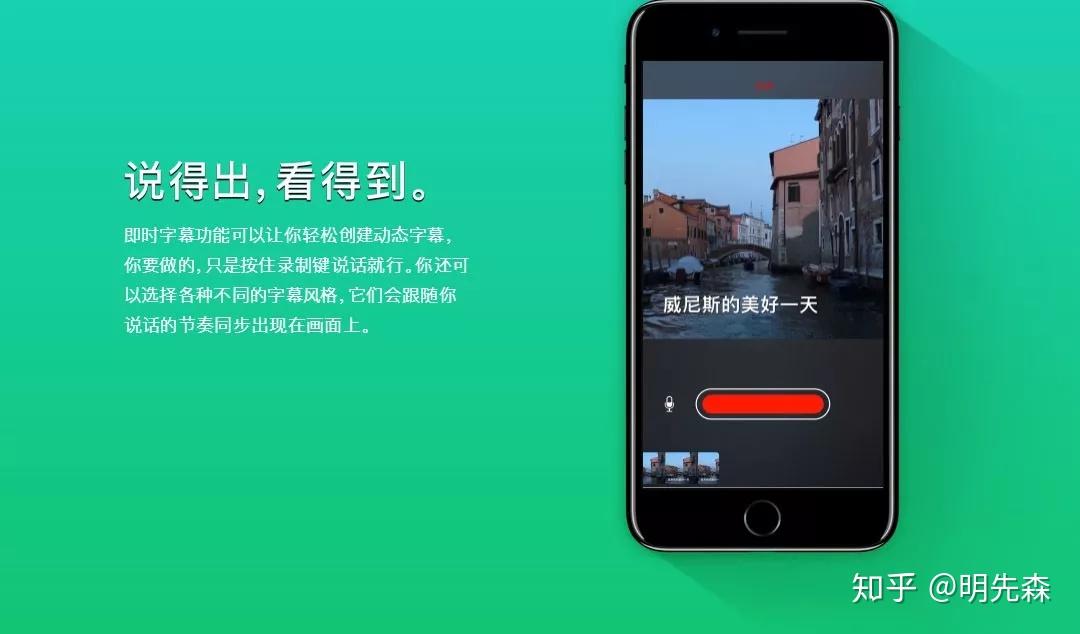
快影是快手开发的一款视频制作APP。
它的两大功能很好用,一是把文字生成视频,制作文字类视频,二是自动语音识别,可以智能化地给视频加字幕。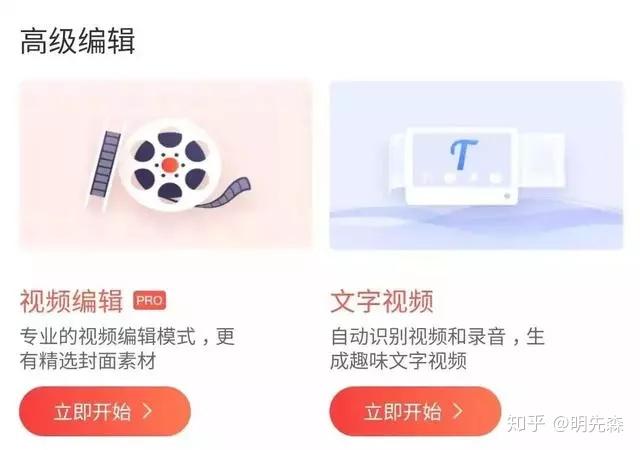
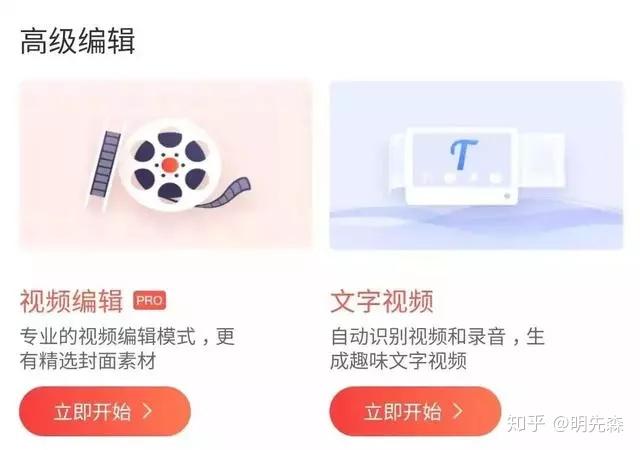
直接把视频导入快影,点击语音识别添加字幕,就能自动根据视频语音,将字幕添加到相应位置。
对不想打字的手机用户来说,不要太好用。
VUE 是现在最火的 Vlog 平台之一, 它们以视频剪辑起家,前不久正式转型 Vlog 社区。在最近的一次更新中,VUE 加入了自动字幕功能。点击文字选项,选择字幕-自动字幕,系统会自动识别人声,添加字幕。
自动字幕的准确度和断句都比较准确,有需要修改的地方也可以重新编辑。VUE 还有一些优势,就是可以选择字幕的样式,并且支持在字幕上面叠加标题、标签等内容,操作更加自由。不过需要注意的是,VUE 的自动字幕功能目前还只是 beta 版,试用 3 次之后需要付费,价格是每分钟 0.2 元。
VUE 本身是个很全面的 Vlog 平台,除了剪辑功能,你还可以在社区里找到很多优秀的 Vlog 作品。
字幕通是一款专业的影视处理软件,主题黑色沉稳,全中文用户界面,小白轻松上手,没有多余的累赘功能按钮,功能不在多,在于精。内置强大的智能播放引擎,通过正在放映的影视剧进行精准识别,因为国外影视资源有一些是没有中文字幕的,全是英语、俄语、汉语、日语之类的,隐约能听懂几句,但看着实属难受,而它可以把各国语言字幕转换成汉语,轻松解决看不懂的窘境。支持导入本地视频,也能从网络中导入资源,这样免去了先下载再观看的麻烦。除了字幕翻译外,还可以为影视剧添加字幕、时间切割、搜索字幕等实用功能。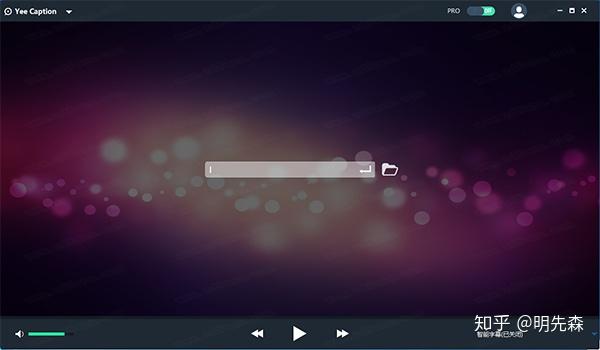
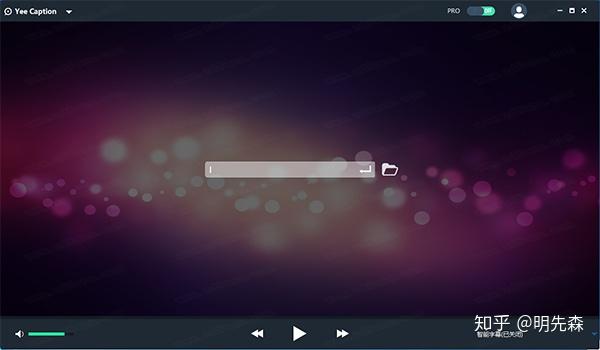
作为一个B站UP主,我日常给视频加字幕主要就是用下面这几个软件,不为别的,就因为免费!

这是个视频剪辑软件,它最大的特点就是,可以在软件里一键给我们的视频添加字幕,不用再利用第三方软件,所以真的是非常方便。
软件下载网站:https://beecut.cn/
导入视频文件后,将视频拖入视频编辑轨道中,上面有个功能叫“语音转文字”。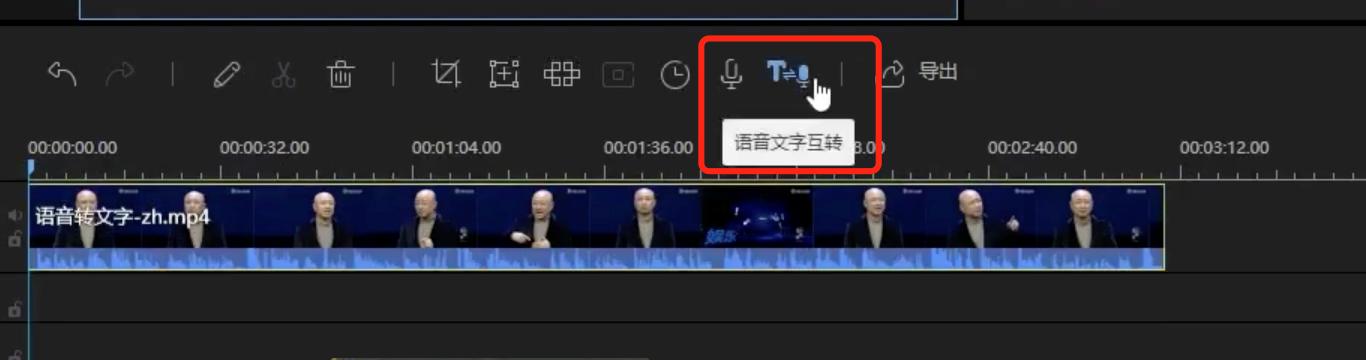
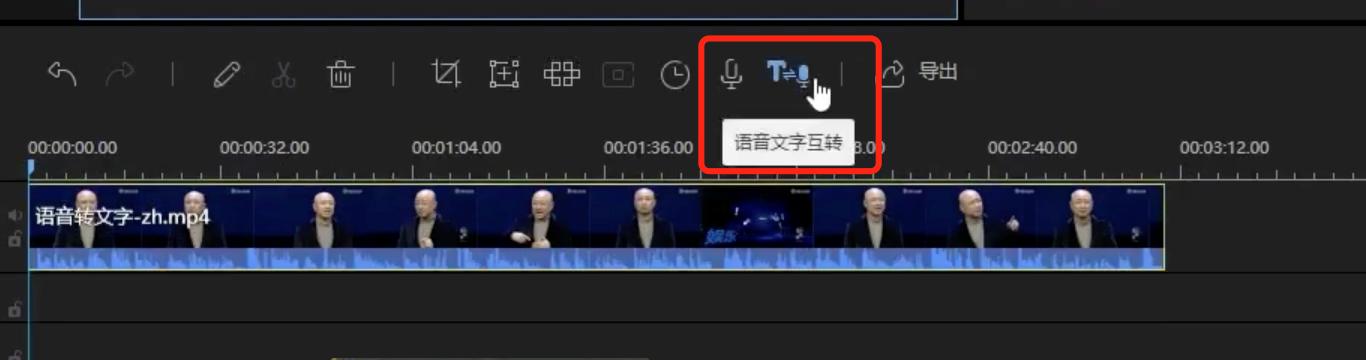
选择这个功能,就只要等待一下就可以提取字幕了,真的很方便(泪目。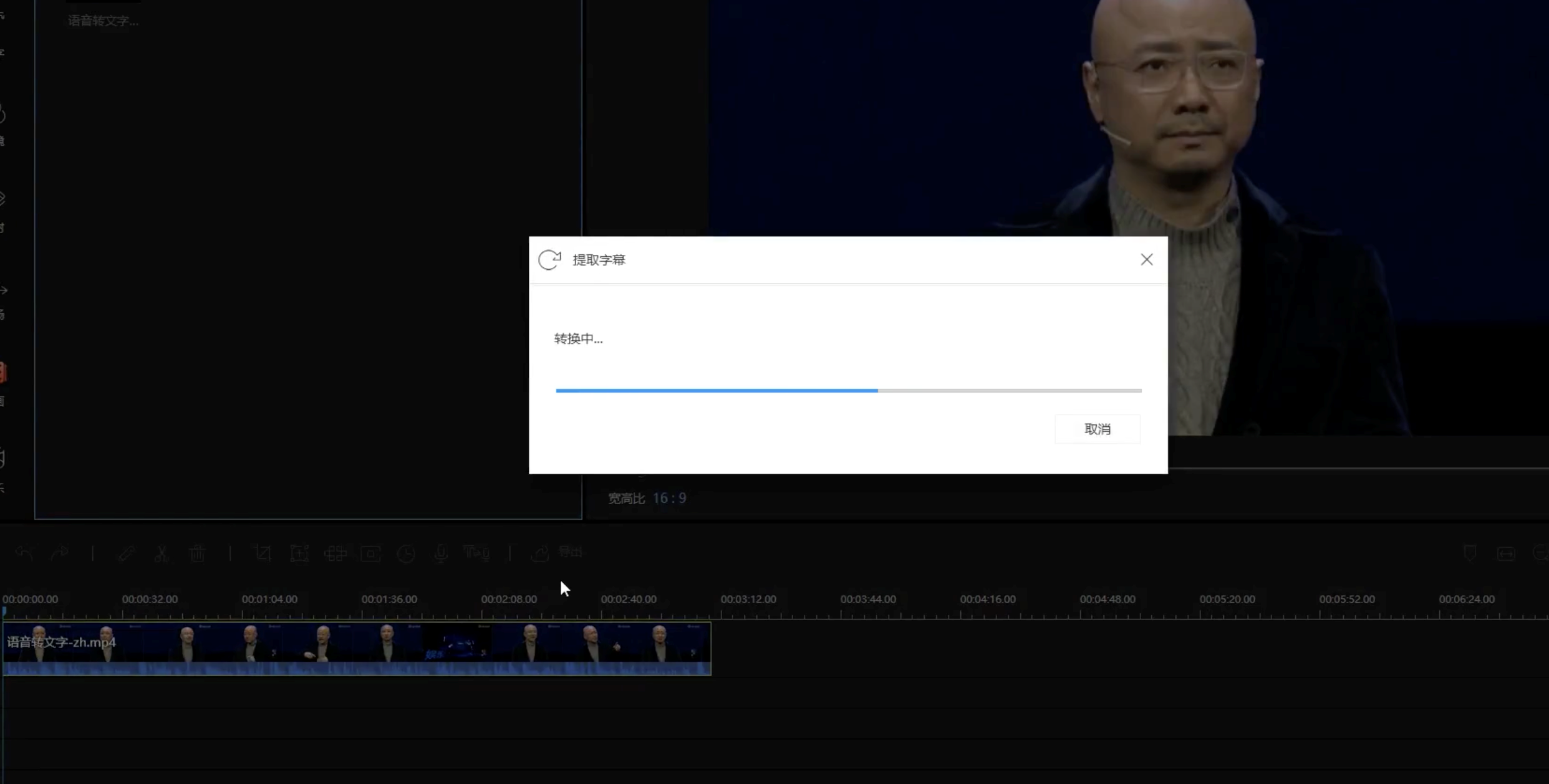
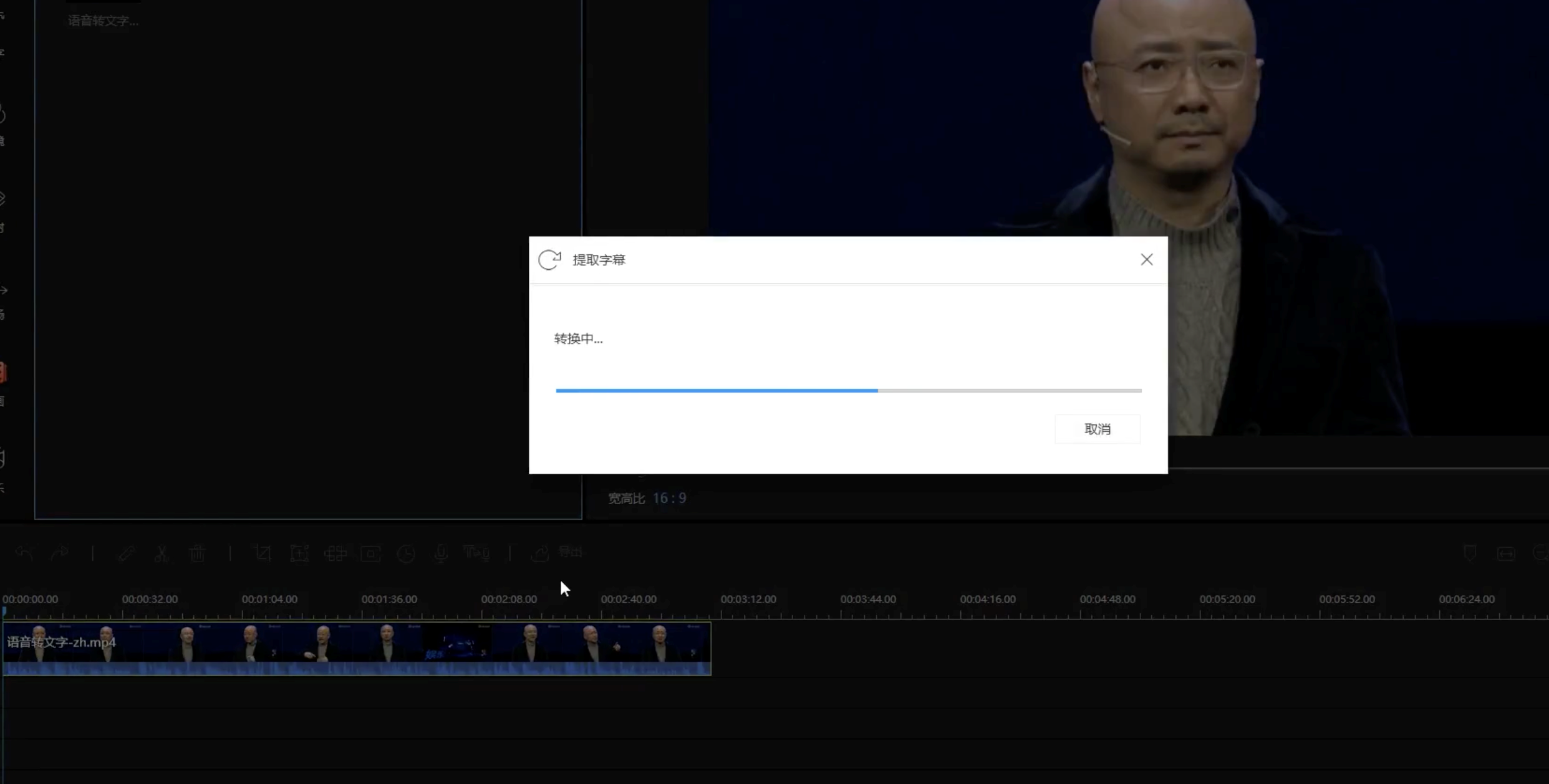
字幕生成后,双击就可以对字幕进行编辑和修改,一般普通话标准的话都没啥问题。这个调整的区域和网易见外蛮像的,所以操作起来也很方便。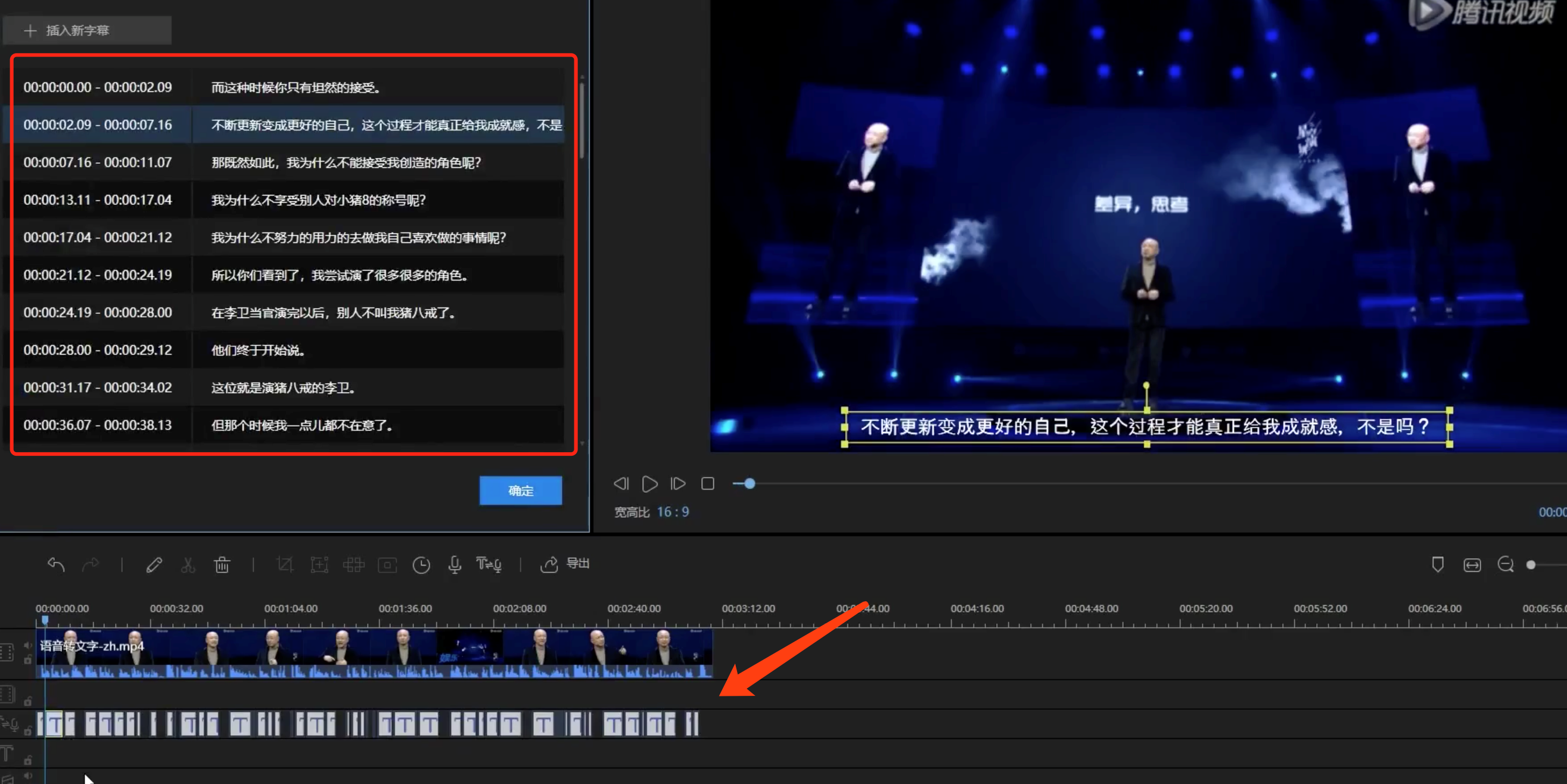
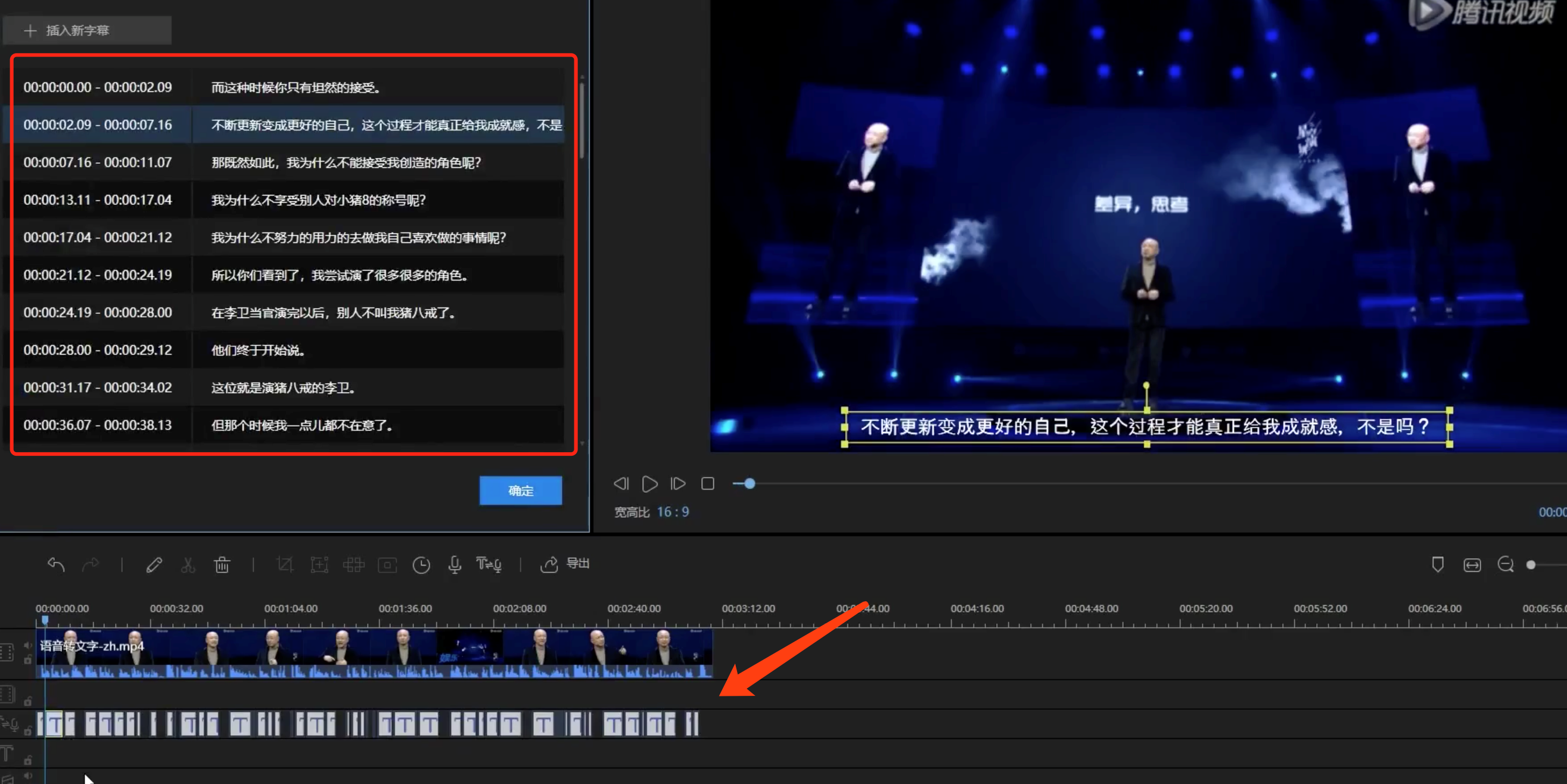
这个功能还可以“文字转语音”,有配音需要的人可以看看,我嘛,喜欢萝莉音,嘿嘿~

可能有人要说,这个不是免费的,如果你想要白嫖的话,在评论告诉我,我私你。
为什么推荐它,因为它的素材库有着海量的字幕样式,包括片头、片尾、标题、对话框、流行字幕等,并且有两种添加字幕的方法:
方法一: 手动添加(传统方法)
方法二:自动识别音频提取文字生成字幕(超级好用)
软件官网:https://www.xunjieshipin.com/download-video-crop?zhczk
方法一:手动添加(传统方法)
1、打开它的第一步,你需要将视频导入到软件中,与其它软件相同:

2、然后在左侧的素材栏选择“文字”,然后找到【插入新字幕】功能: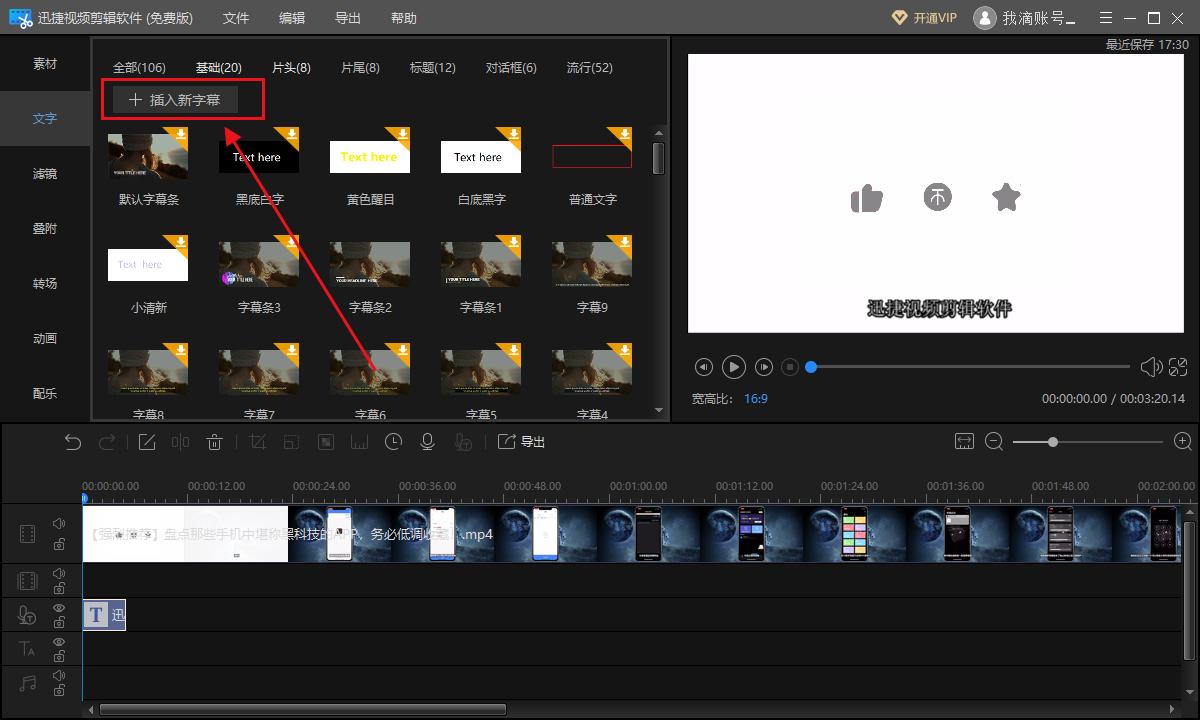
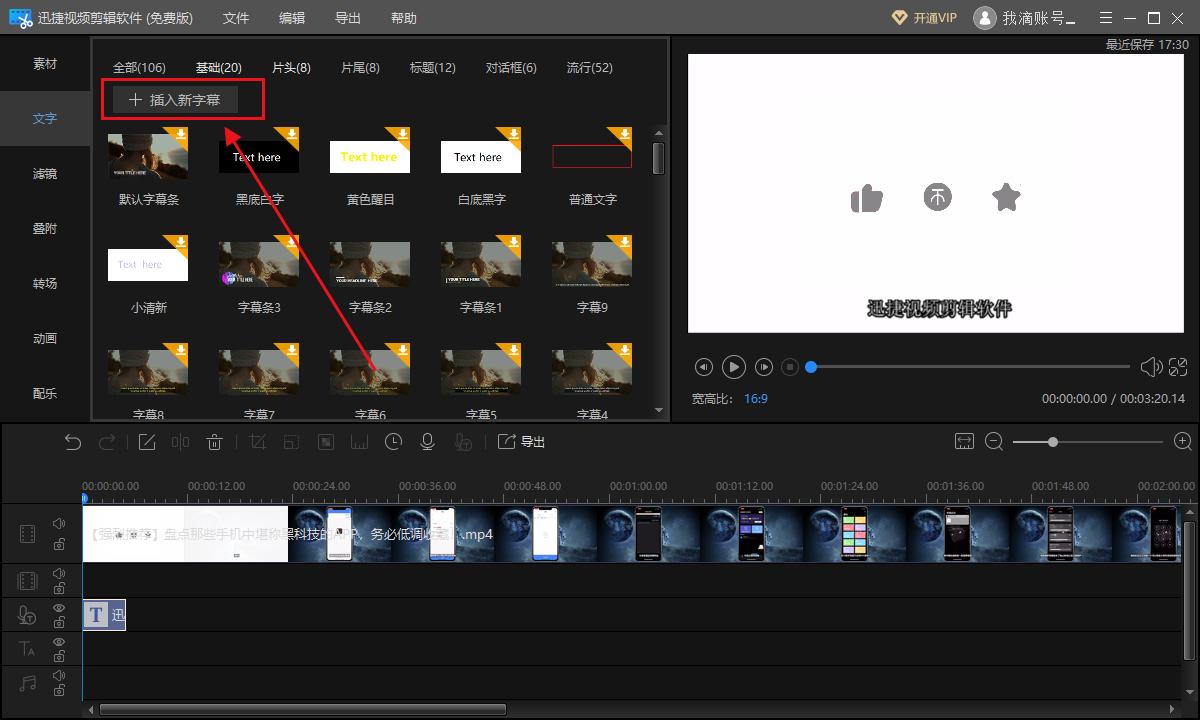
3、然后将下方时间轴上的文字拖到合适的时间,输入文字后,再拖动调整右上方的字幕位置,这样就可以了: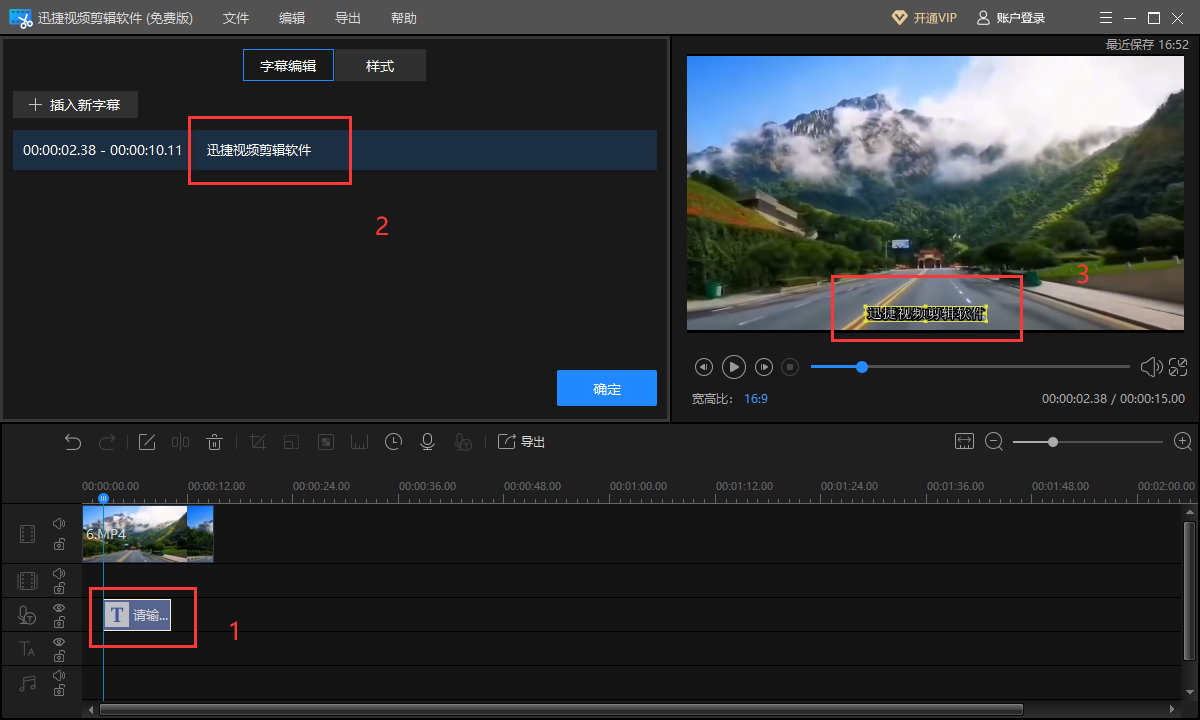
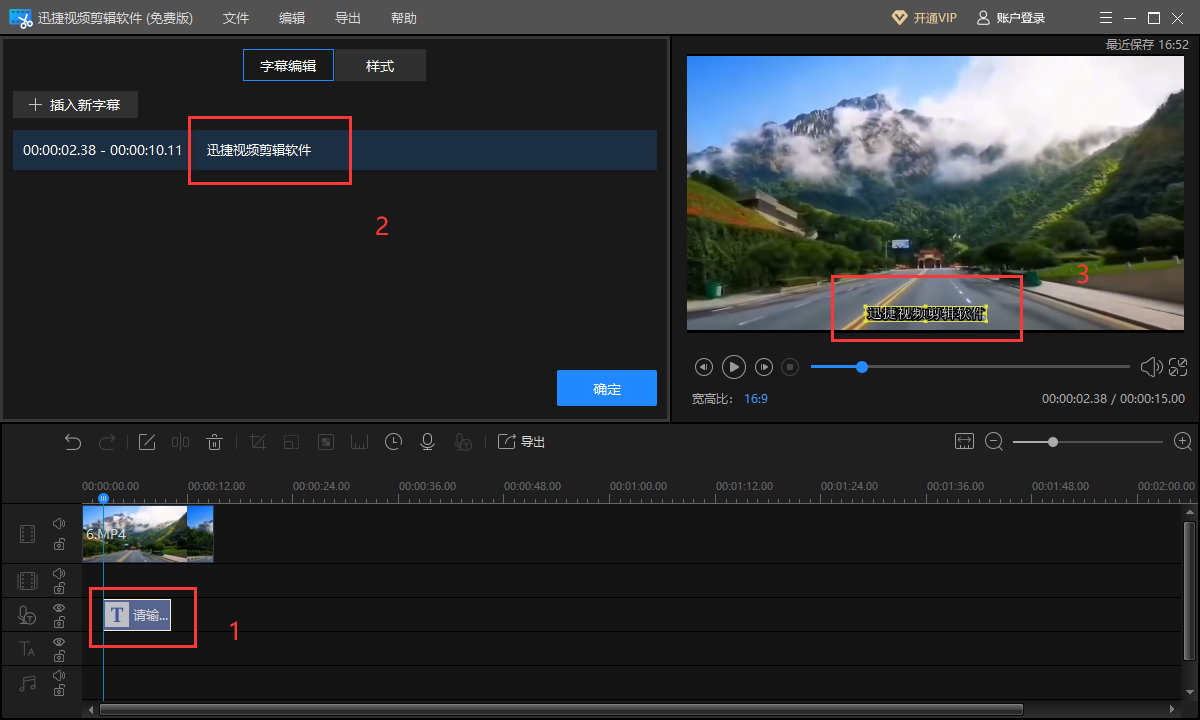
方法二:自动识别音频提取文字生成字幕(超级好用)
1、上传视频后依旧是拖入下方的时间轴,然后点击【语音转文字】按钮: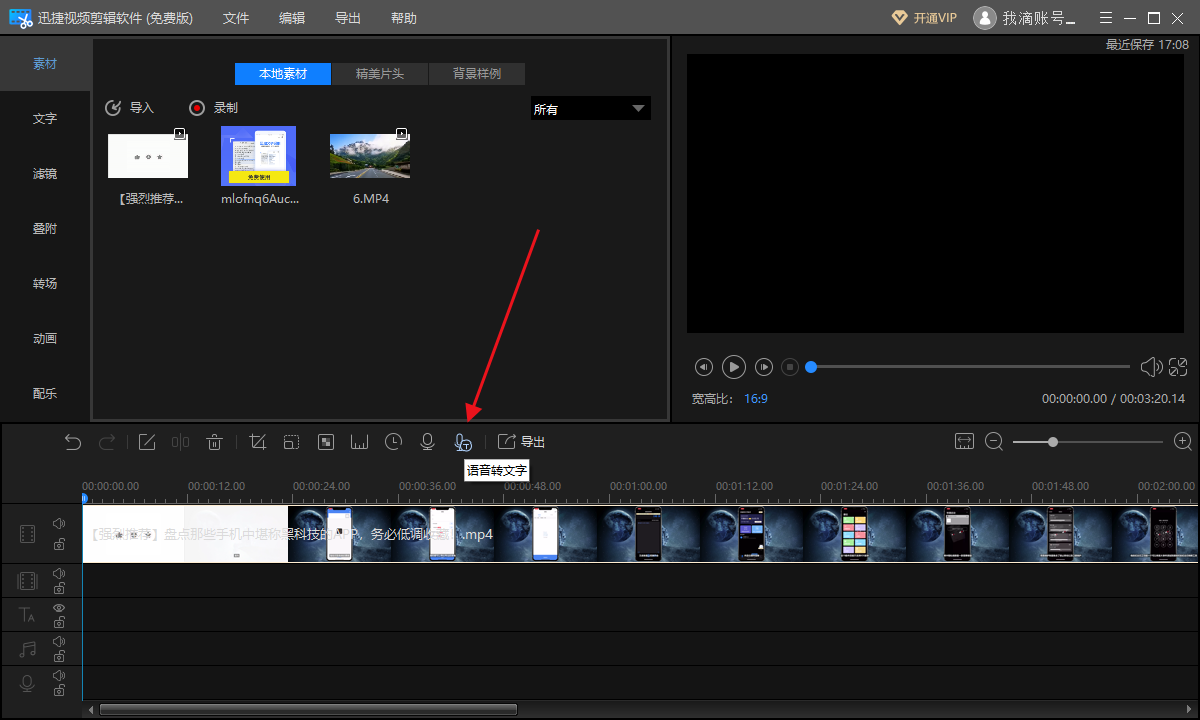
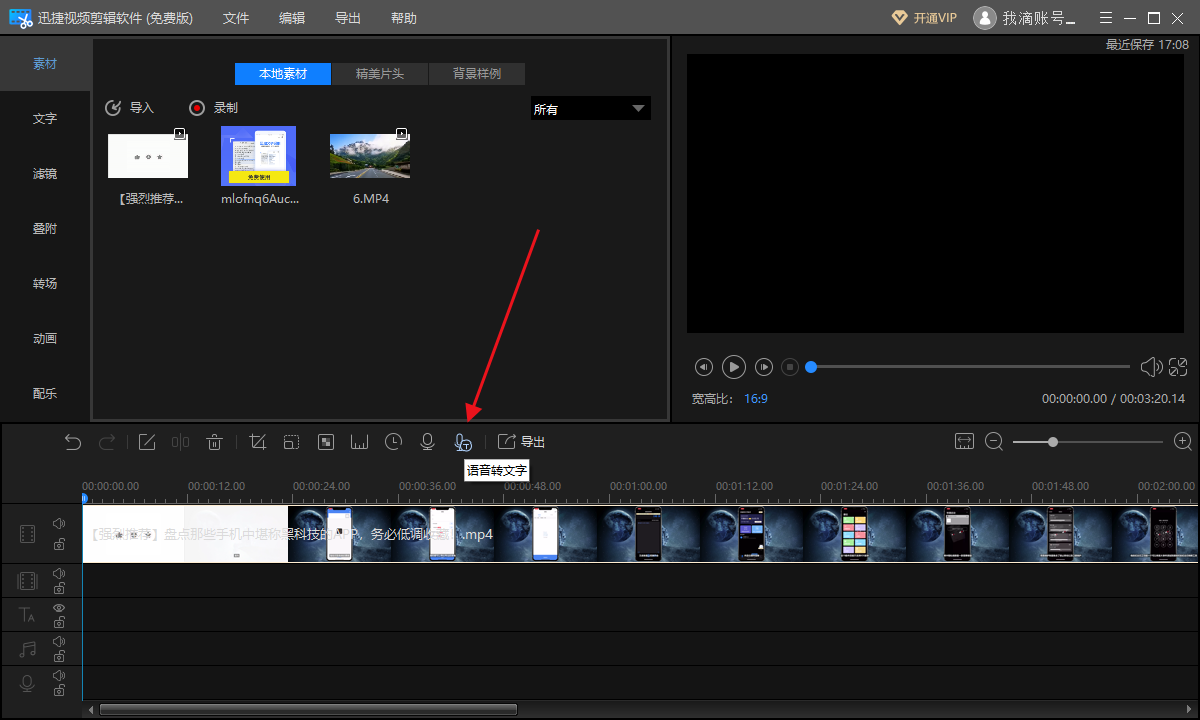
2、稍作等待几秒,即可自动提取视频里的语音然后转换成文字了。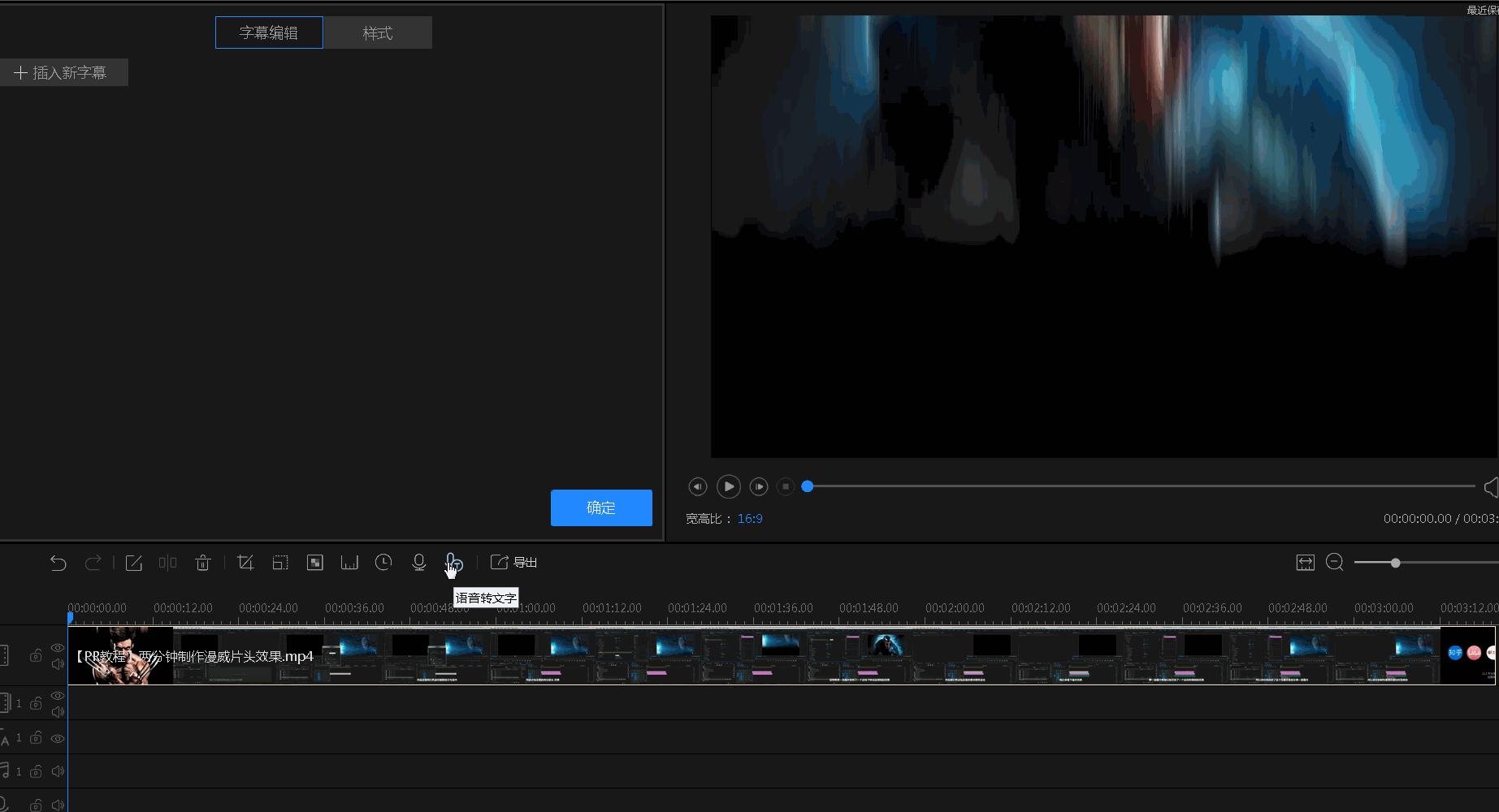
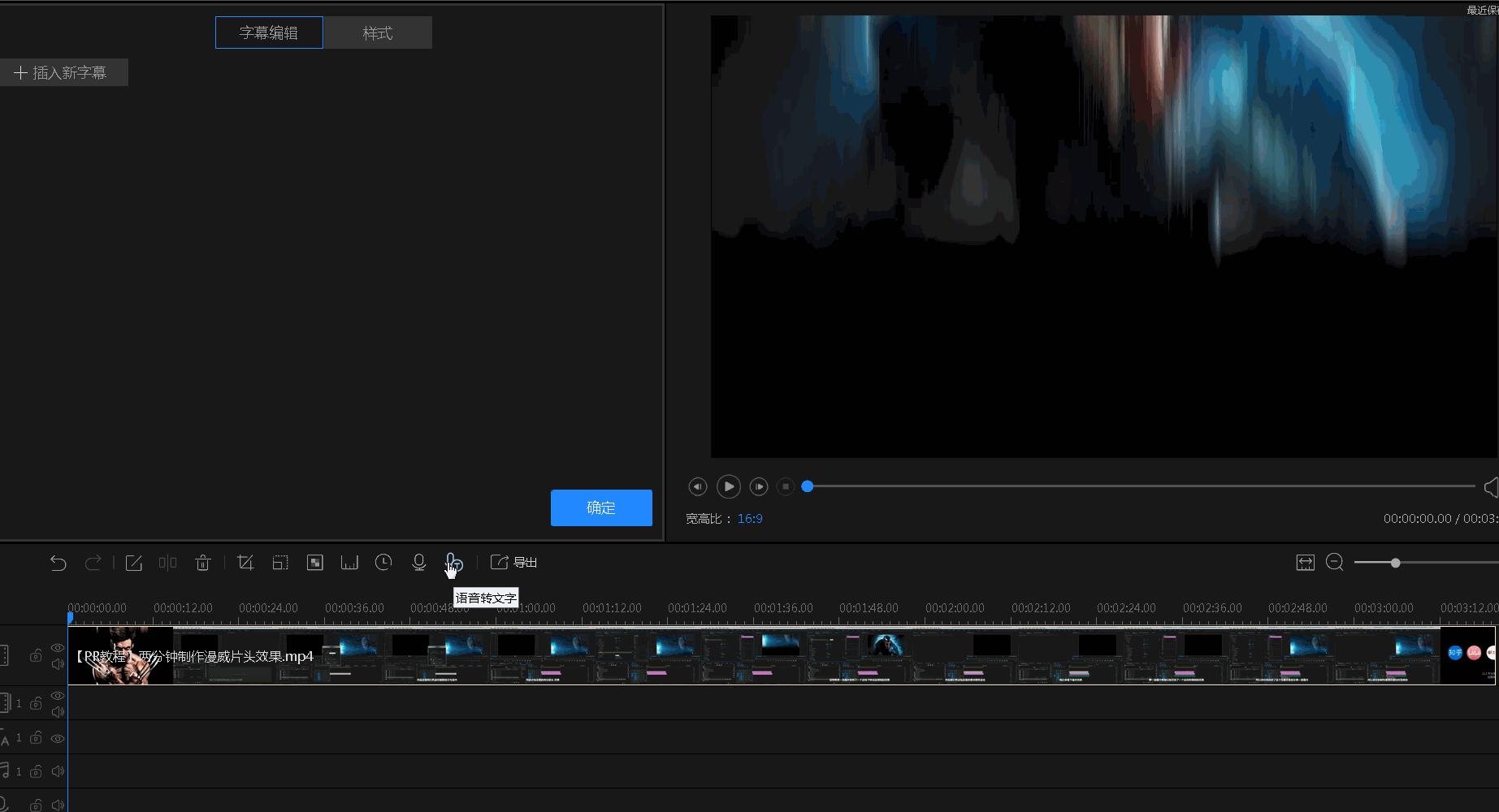 (动图)
(动图)
大家可以看到,这个过程是全自动的,它会自动生成字幕,并且自动添加到时间轴上,而且速度也很快。
3、如果你感觉有个别字幕识别的不准确,还可以直接点击软件左上角的字幕,然后像修改文本一样修改我们的字幕。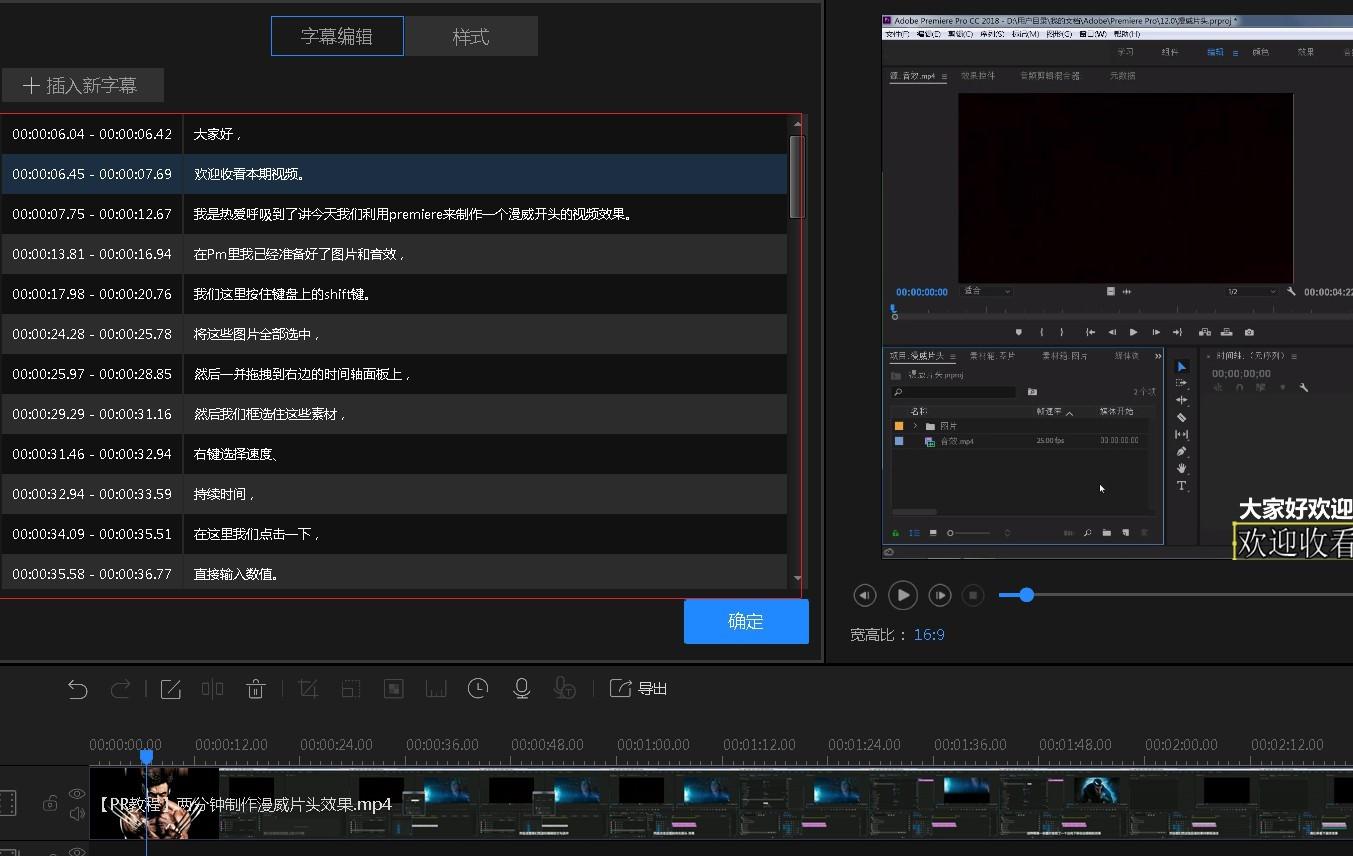
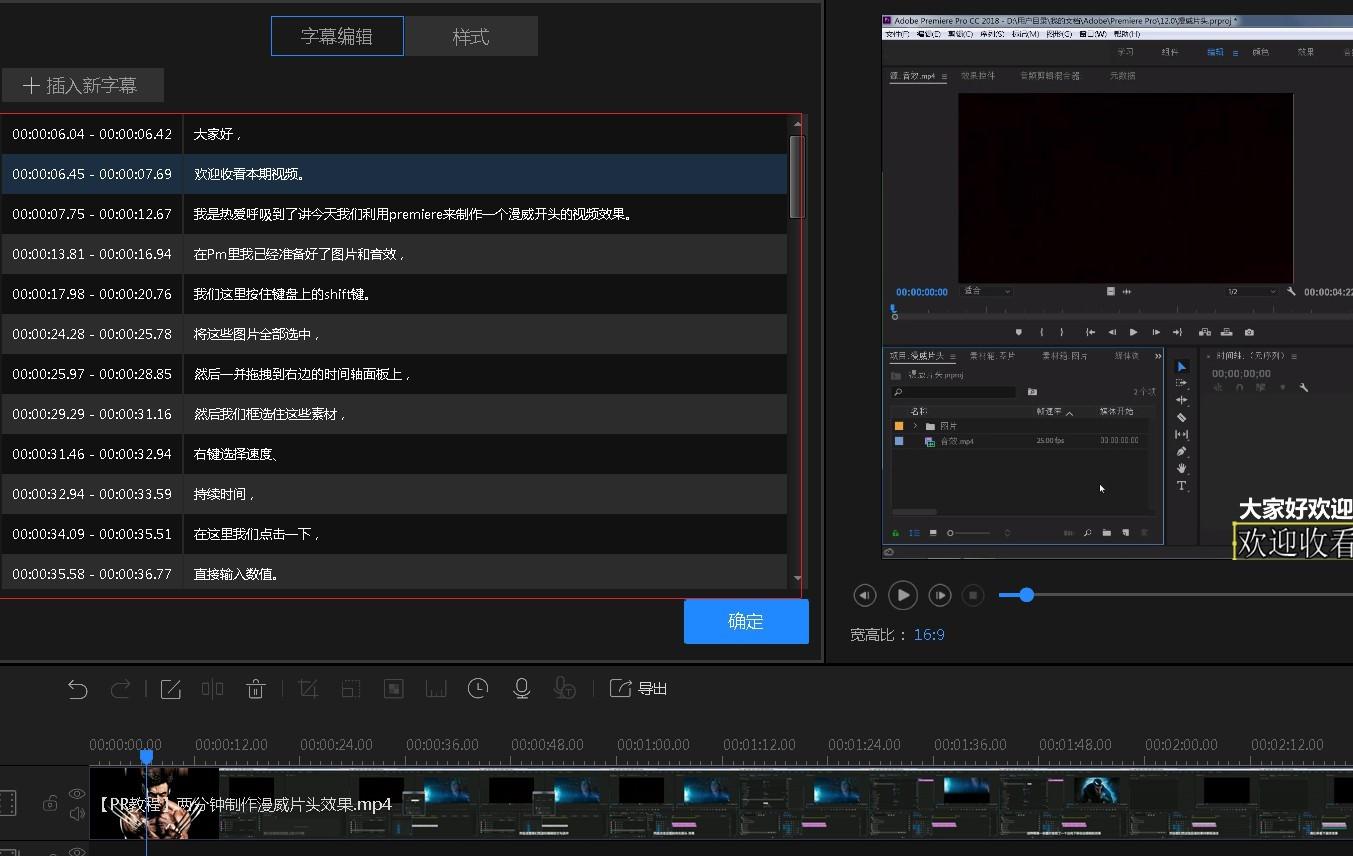
4、除此之外,我们还可以修改字幕的样式,它同样是在软件的右上角的位置,在这里我们可以随心修改字幕样式,因为这个比较简单,就不再赘述了。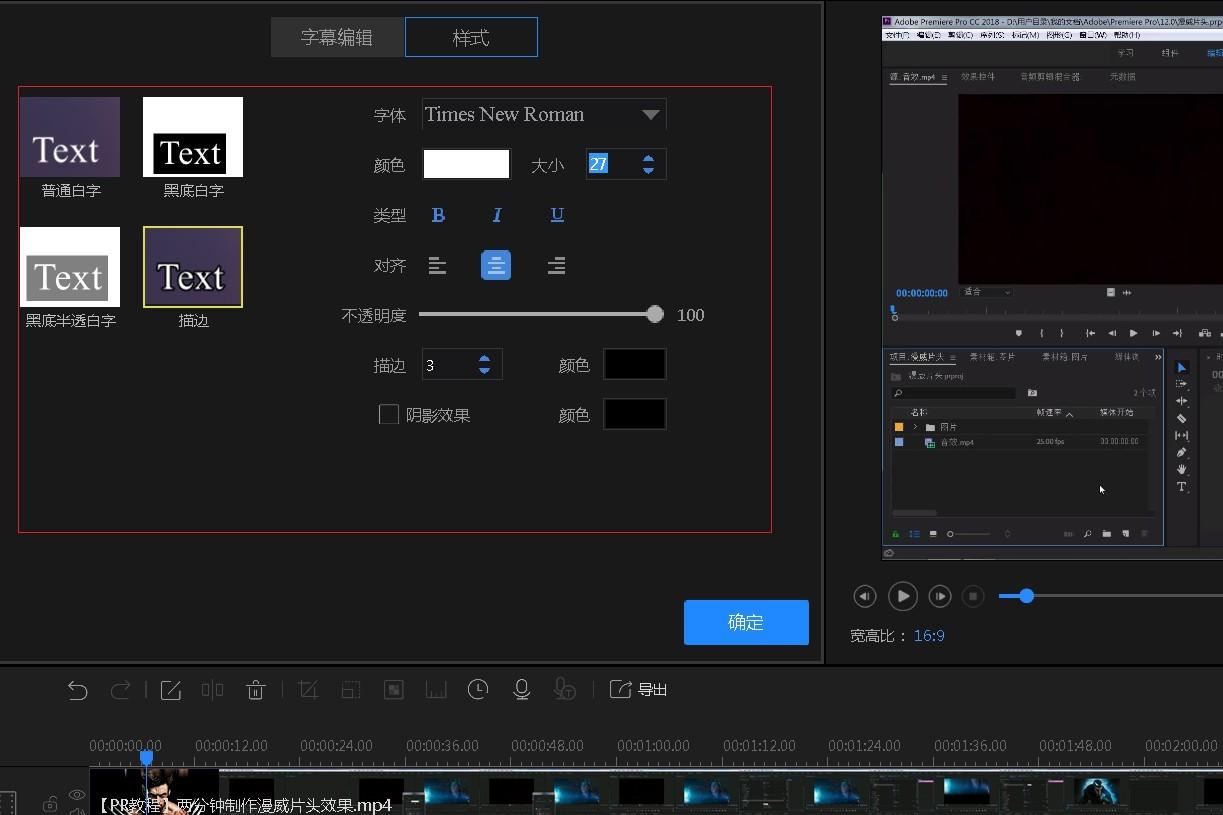
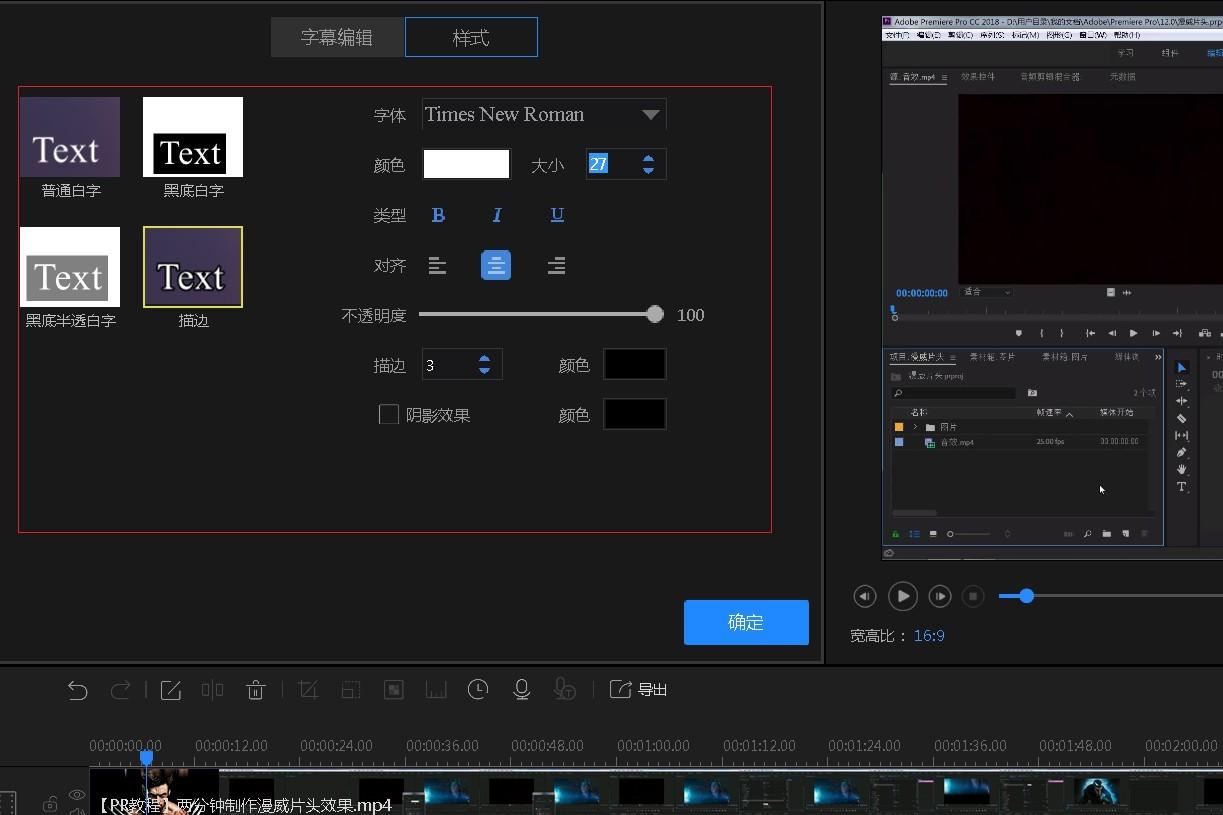
第二种方法是不是很牛X呢?一秒就能搞定视频添加字幕,有需要的朋友快去试试吧!
如果你使用其它软件剪辑视频的话,比如Premiere、会声会影等,我们可以利用网易见外工作台来加字幕。
而且很多时候,我们就只用网易见外工作台这一个软件就足够了。
它是一个网站,网址是:https://jianwai.youdao.com/。
如果你是第一次用这个网站的话,你需要注册一个网易账号才能够使用。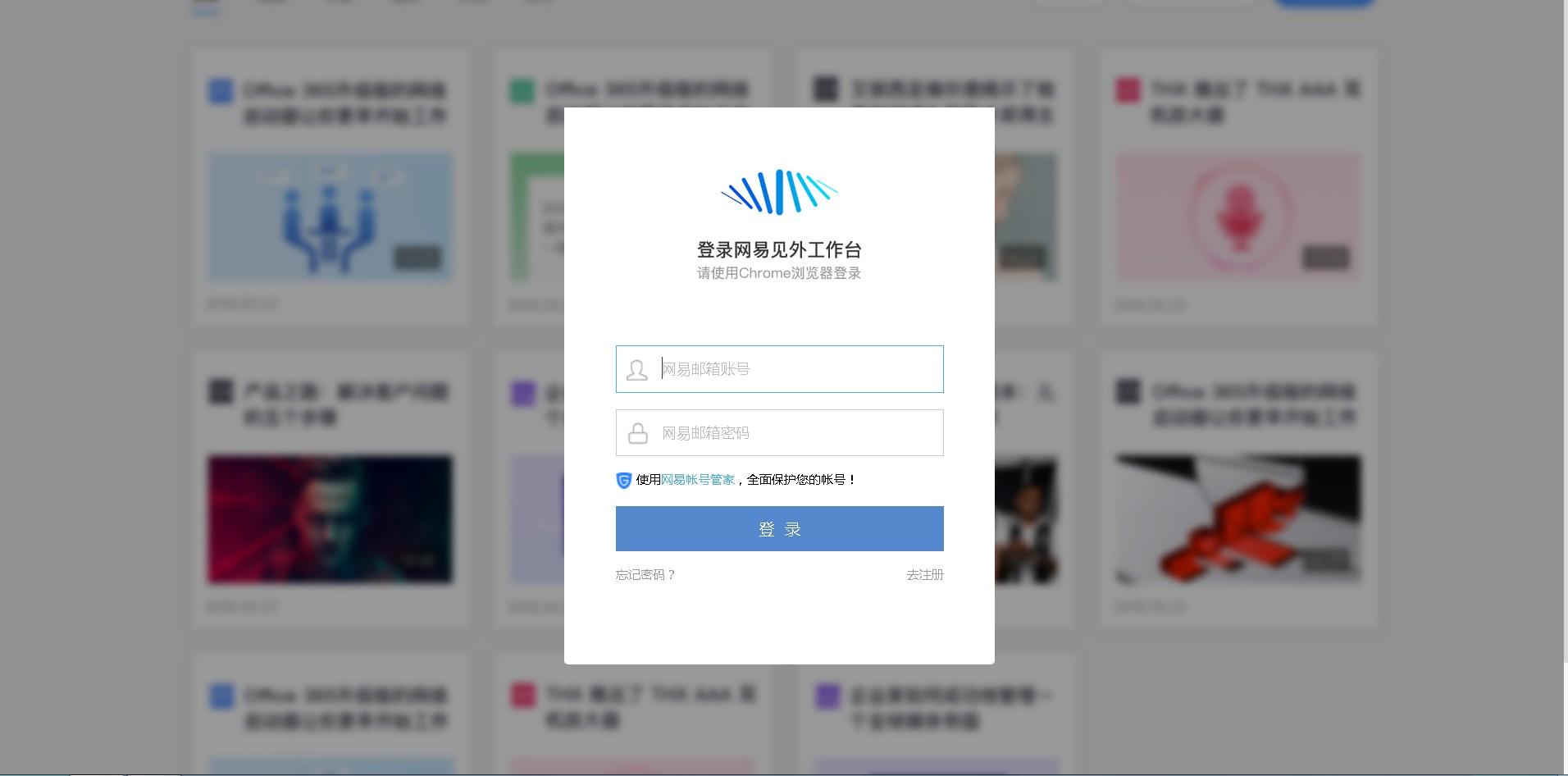
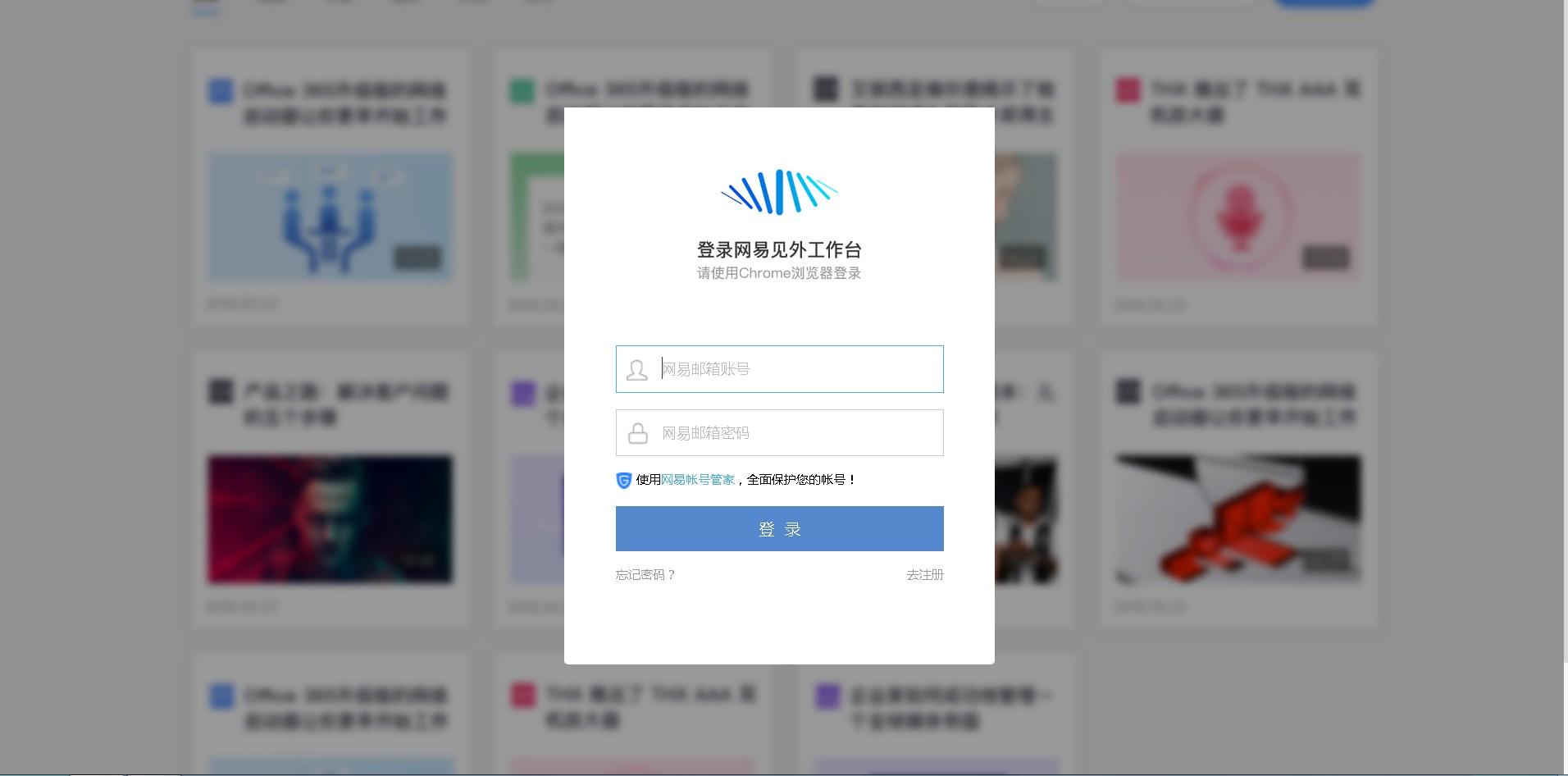
登录后,我们直接来到后台,选择“新建”,然后选择“视频转写”。

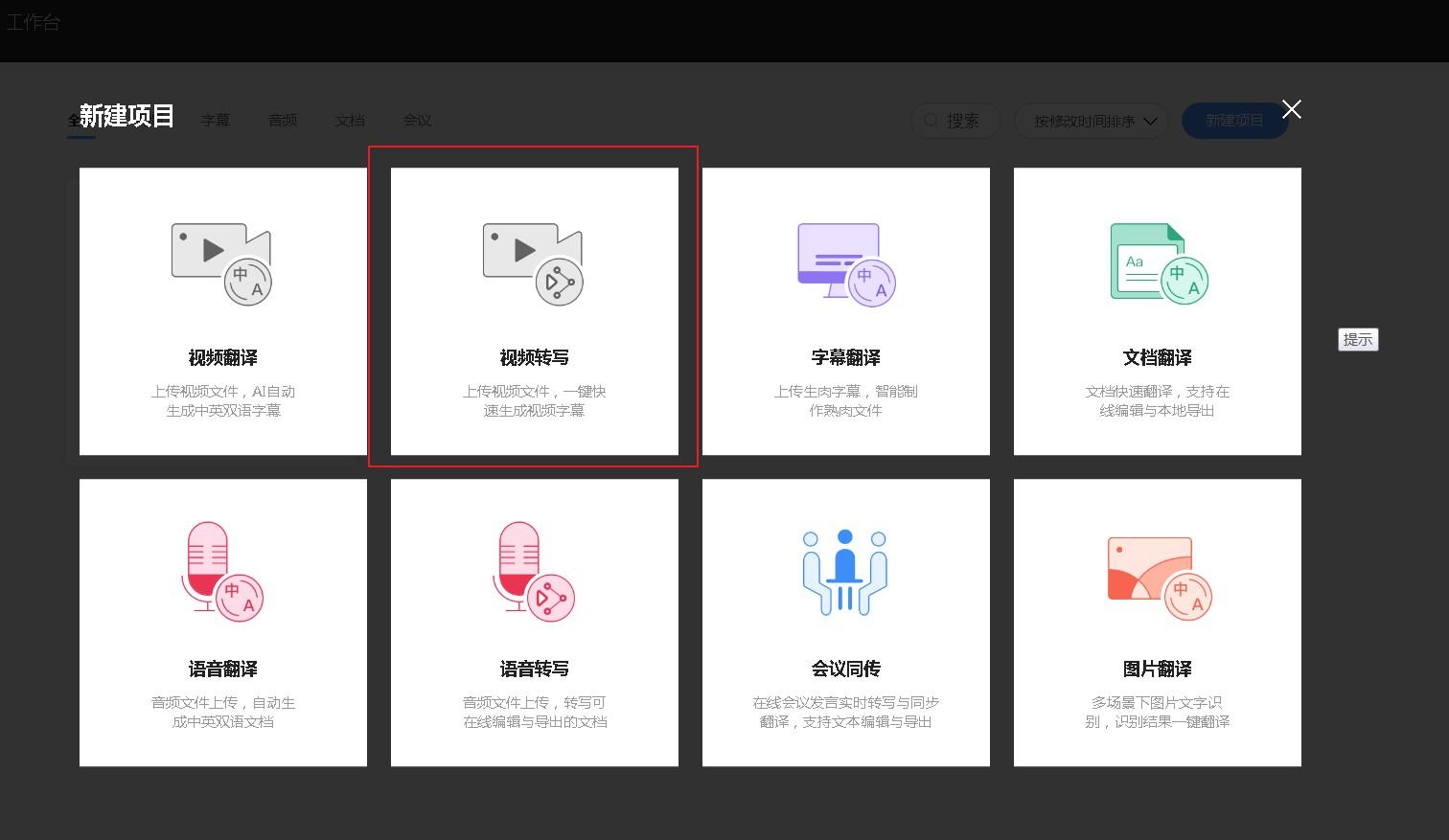
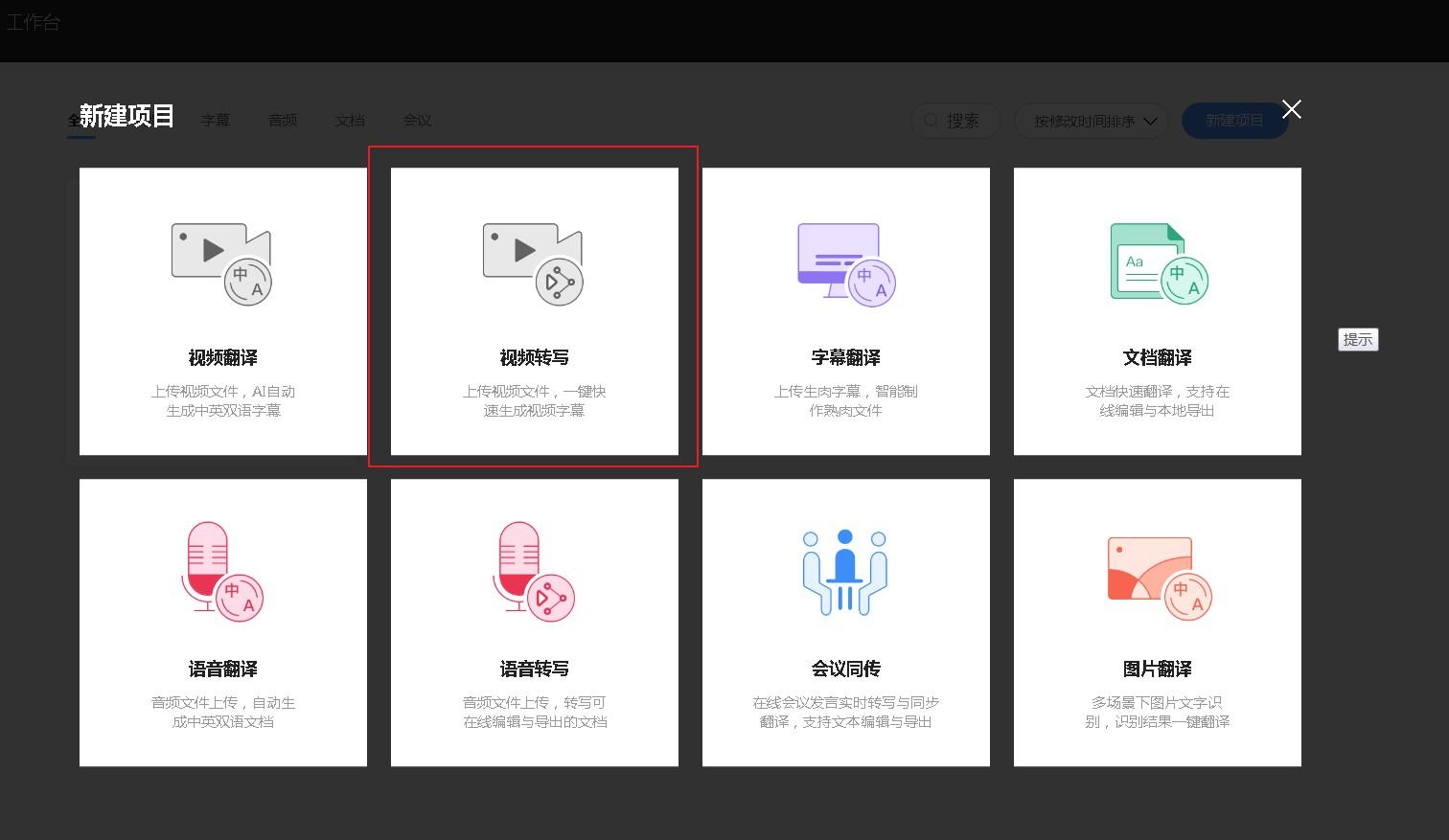
项目名称可以随便填,在文件语言里根据我们的视频来选择,如果你的视频是中文的就选择中文,如果你的视频是英文的,就选择英文。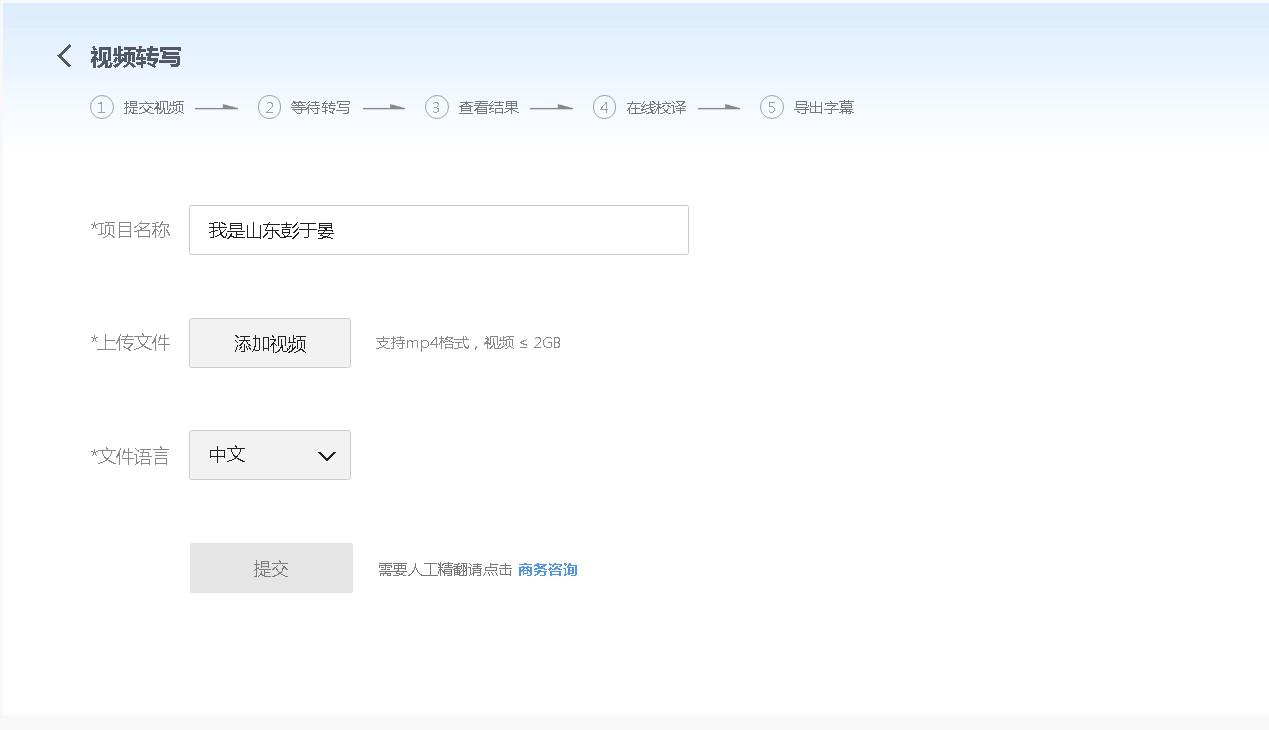
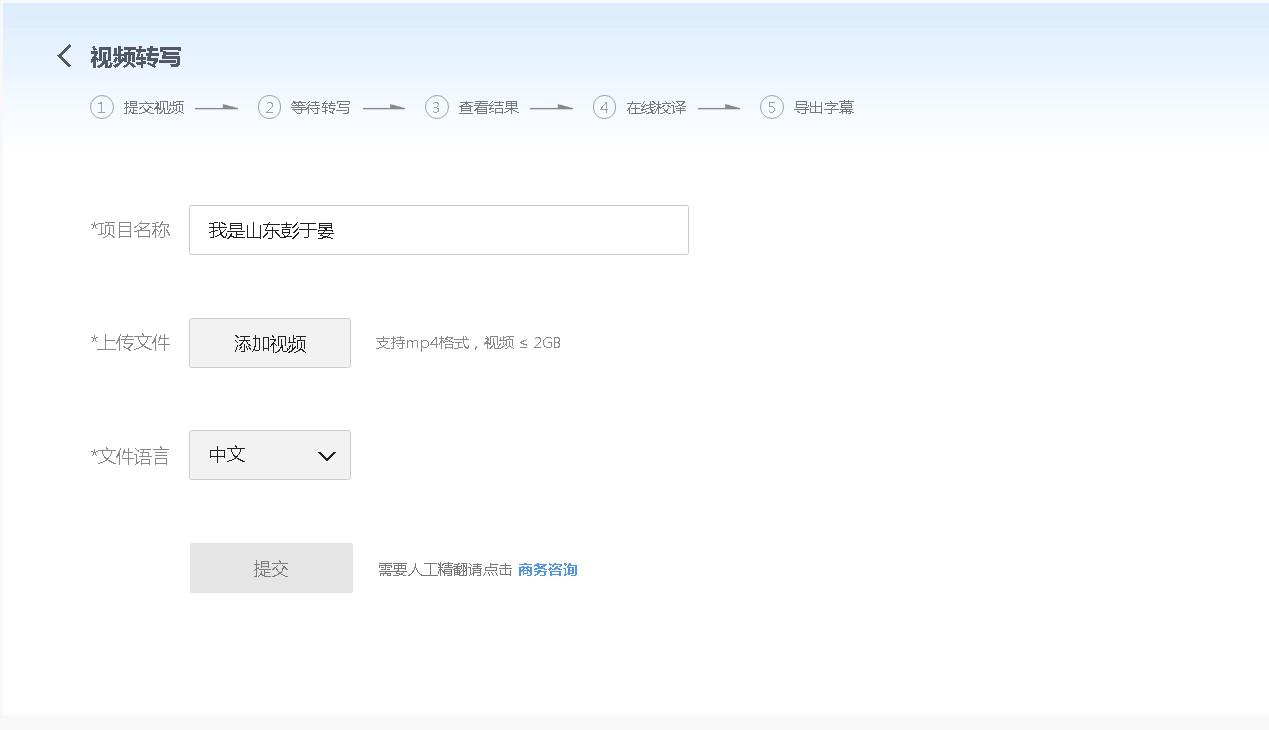
填好之后,点击提交,然后等待3-10分钟它就转写好了。
然后我们进入这个项目,我们可以看到这个视频中人物说的话就已经被转写成文字了,并且这些文字还自动的生成了时间轴,我们现在要做的就只是将软件翻译的不太准的文字给修改正确就好了。
这是我选择网易见外工作台最重要的原因,因为我们不需要手动输入字幕。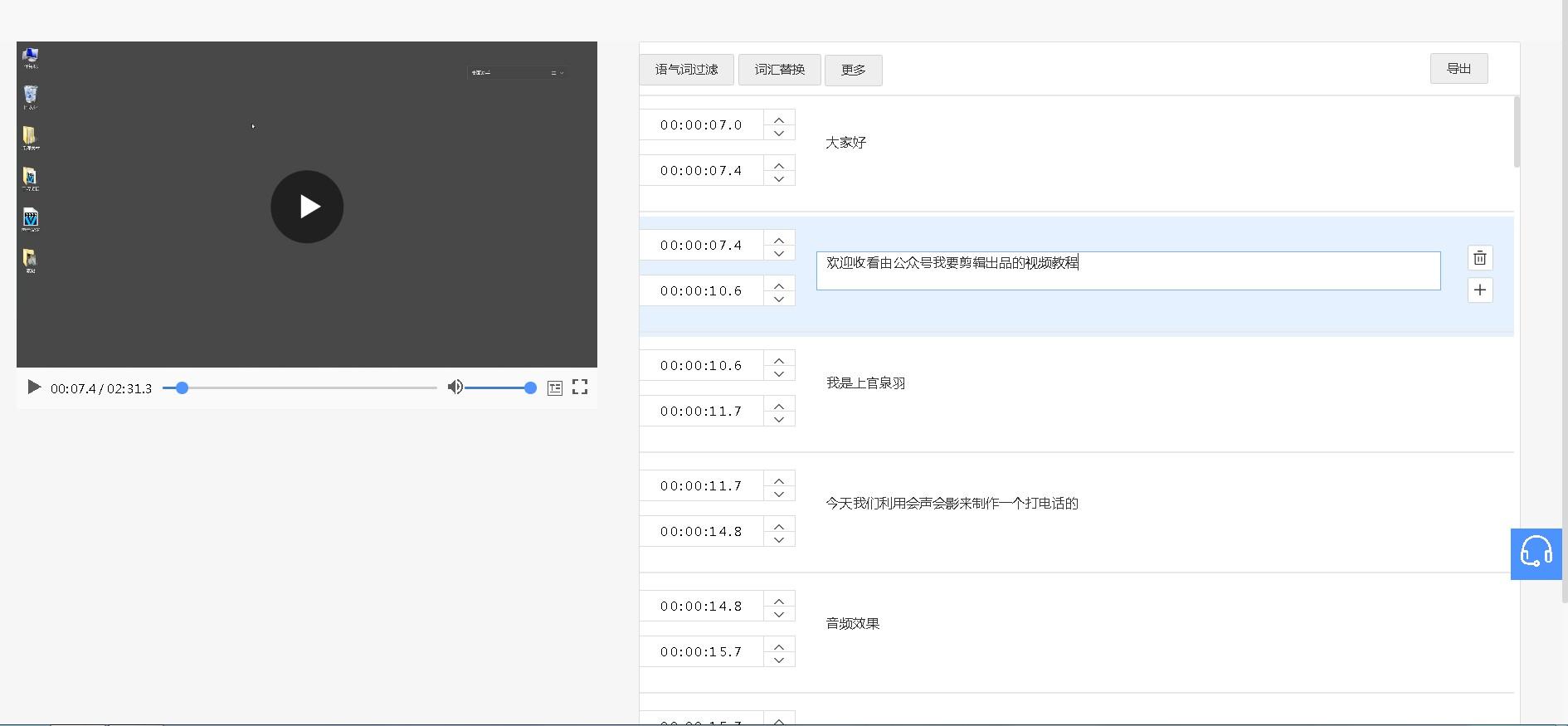
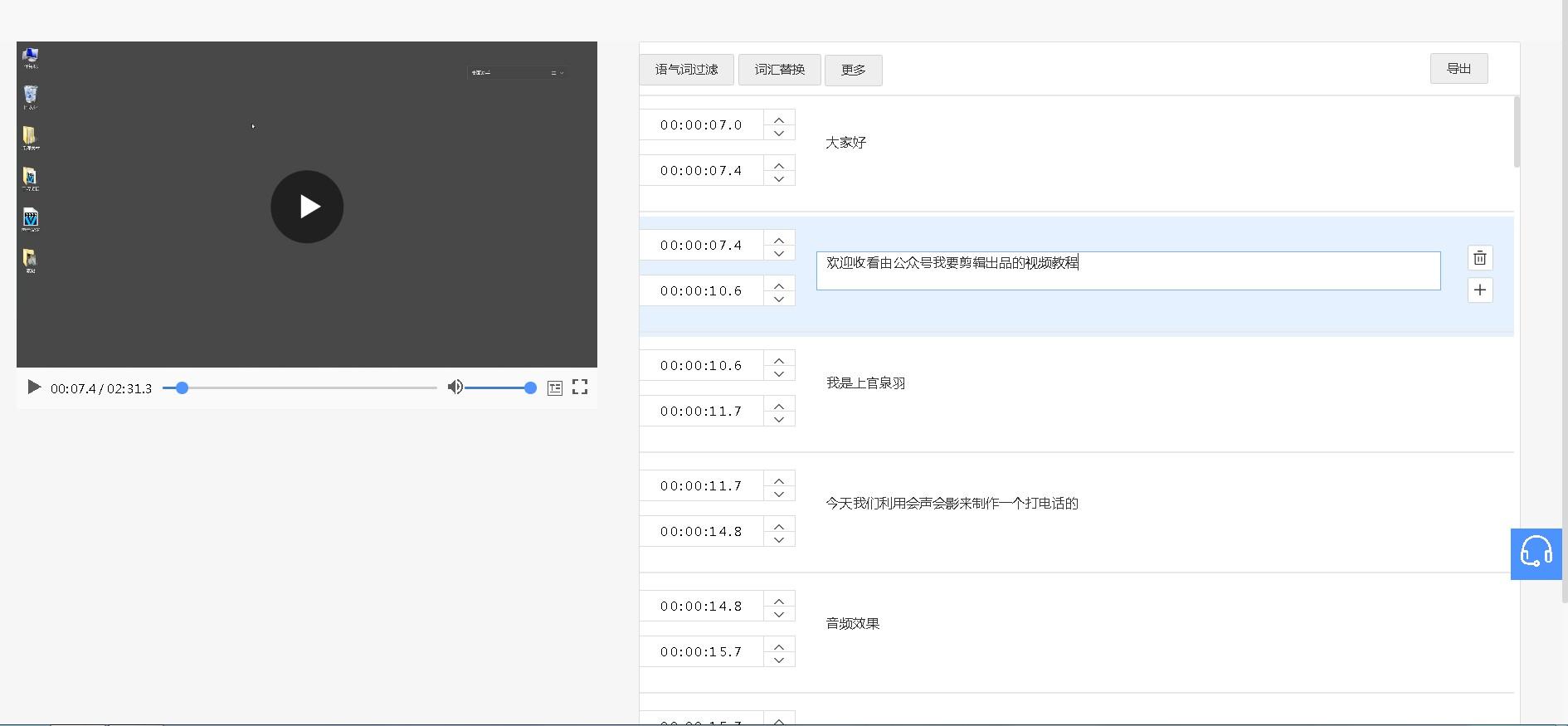
具体的修改方法也是非常简单,我们只需要在软件翻译错误的句子上点击一下,就能够跟修改文本一样修改字幕了。
很多时候,到这一步我们就已经完成了字幕制作工作,最后只剩将字幕文件导入到视频编辑软件里就完成了。
但是有少部分情况你可能会遇到字幕文件导入不到视频编辑软件的情况,这个时候我们就可以用Arctime来解决。
这是个软件,需要我们安装到电脑上才能够使用。
软件下载链接在这里:https://arctime.org/download.html。
然后我们可以直接选择“导出”,这里有很多视频编辑软件供选择,我们可以根据自己使用的软件来选择导出的方式。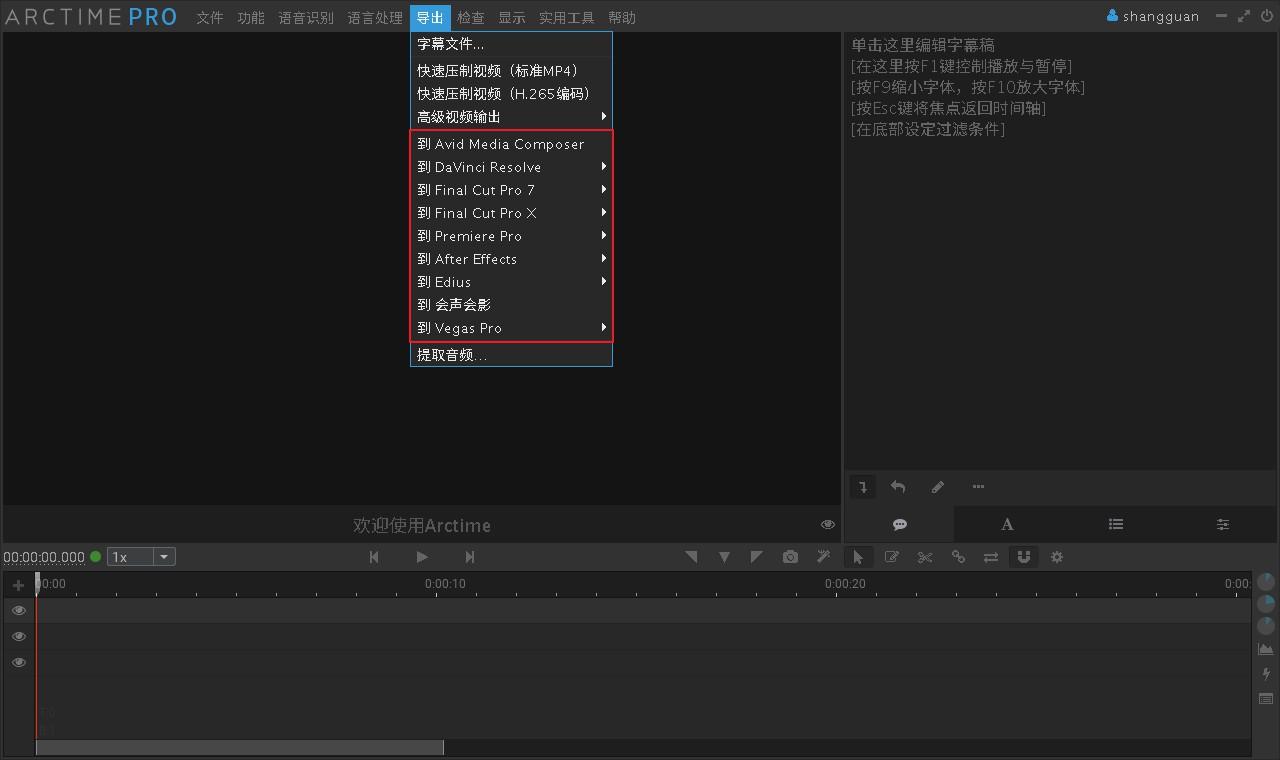
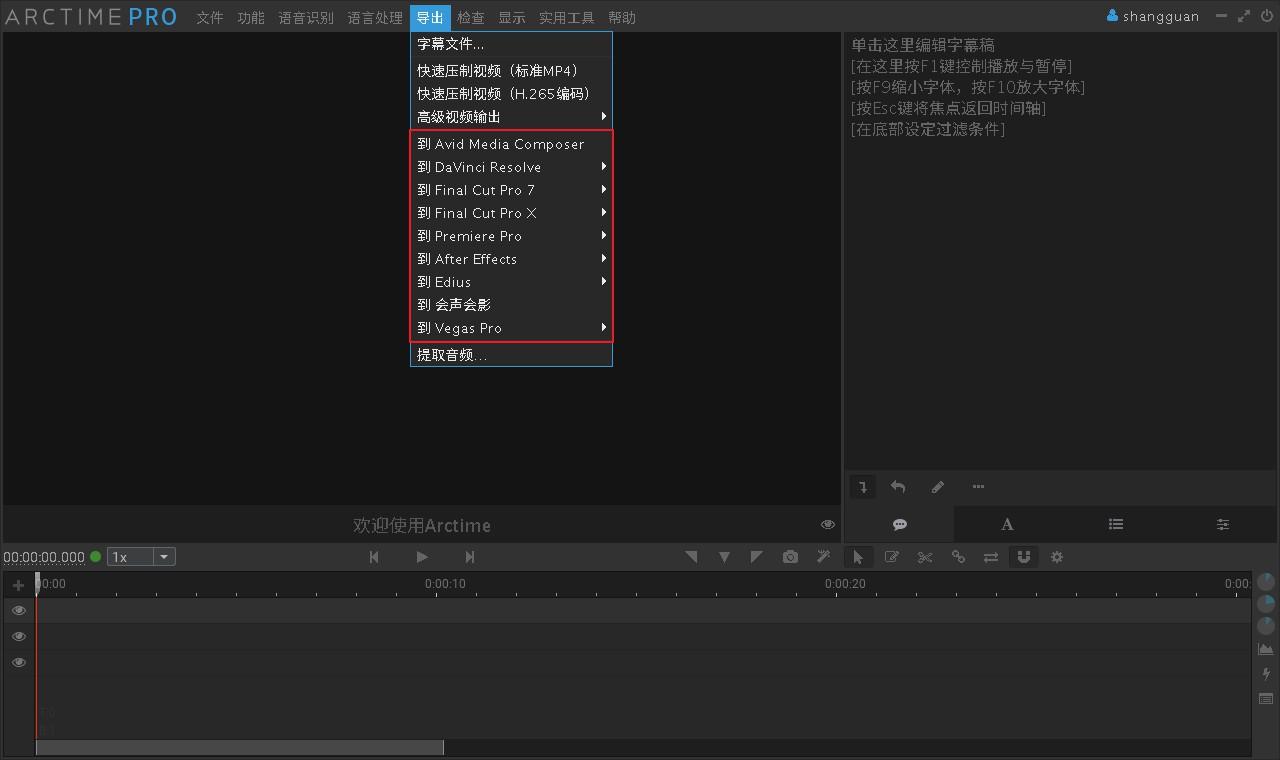
或者,我们也可以直接将我们的视频也导入进来,然后选择“快速压制视频”将导入的视频与导入的字幕文件直接压制成带有字幕的视频。
是不是非常简单。
前面的大佬已经总结出很多给视频加字幕最快的软件了,但是有的没有涉及到,我补充3个好用又快的视频加字幕软件,包括2个电脑软件和1个APP,相信总有一个适合你 !
在这之前先说一下大家推荐最多的网易见外工作台,虽然很方便,但是需要等待很长时间,从早上到现在我的还没处理完,嗐。
网址:arctime.cn/
一款跨平台字幕制作软件,字幕添加非常简单,只需要在时间轴添加输入字幕就好了,拖动就能调整字幕的位置以及显示的时长。
而且可以导出各种格式的字幕文件,可以用于不同的视频剪辑软件中,很方便。
还有一种很快的方式,可以直接对视频中的语音进行识别,直接转换成文字,不用动手就能快速添加字幕,只可以这是需要付费的,想白嫖的可以略过。
网址:xunjieshipin.com/download-video-crop
一个功能丰富的视频剪辑软件,而且比较容易上手,添加字幕也非常快,关键是免费。
只需要点击文字,然后插入新的字幕,就可以输入或者粘贴字幕,不用管时间点,可以一直添加字幕。
然后可以调整字幕的时长、拖动添加的字幕,调整到合适的位置就好了。
看一下调整之后的效果,还是很好的。
双击字幕,还能对文本格式进行调整,就看你需不需要吗,如果不需要可以忽略。
基本上一个几分钟的视频加字幕的话,一分钟都不用就可以完成,调整也方便。
对字幕有一定要求的,还可以使用里面自带的字幕样式,拖动到时间轴直接调整文字就好了,好看又方便。
手动添加字幕是挺快的,但是最近发现新增了更好用的语音转文字的功能。
上传视频之后,直接使用这个功能,就能自动识别视频中的语音,然后转换成字幕,会自动给你添加到合适的位置,然后你调整一下样式啥的就好了。
1小时的视频添加字幕也只要几分钟,解放双手,懒人加字幕的救星。
至于它的其他视频剪辑功能还是很丰富,自己可以去探索一下。
网址:xunjieshipin.com/download-freashvideoeditor
如果你平时使用手机剪辑视频比较多的话,可以试试清爽视频编辑,有AI识别功能,能够快速识别视频中的语音转换成字幕。
打开软件,在首页找到添加字幕的功能,然后直接点击AI识别就好了,先按播放键再按AI文字识别。
识别出来的字幕的位置就是语音的位置,基本上不用太多的调整,如果有个别字识别不正确的话,可以进行手动调整。
还可以选择字幕样式、动画、颜色、字体和位置,比起需要自动输入字幕,快很多。
除了添加字幕功能好用外,还有一些其它好用的视频剪辑功能,平时喜欢使用手机剪辑视频的可以试试这个。
关于视频剪辑,你还可以看看这个:电脑视频剪辑软件有哪些?手机做视频什么软件好用?
以上,就是今天的分享啦,如果对你有帮助的话,别忘了点赞噢!
最后,我是小盾@互盾科技,一个热衷于尝试各种软件的工具控,欢迎大家关注我,每天都能给你带来新惊喜~
测评了当下比较流行的5款字幕工具,推荐使用这2个。每一款都是自己的真实体验!
传送门:牛片智能字幕-srt字幕一键生成-字幕批量制作软件-pr字幕在线制作工具
自用评分:★★★★☆
是否免费:免费60分钟,超出后30积分/1分钟,单次支付为0.4元/分钟(积分很好获得,观看视频、上传视频等都可以获得积分);
如何使用:上传音频/视频后,选择音频语言,然后提交即可转换!
转换速度:快
缺点:并不是完全免费,需要积分兑换。
特色功能:支持非普通话转换,常见的四川话、粤语、上海话、东北话、日语、韩语、英语等语言都能转换。这是其他转换工具,不能比拟的!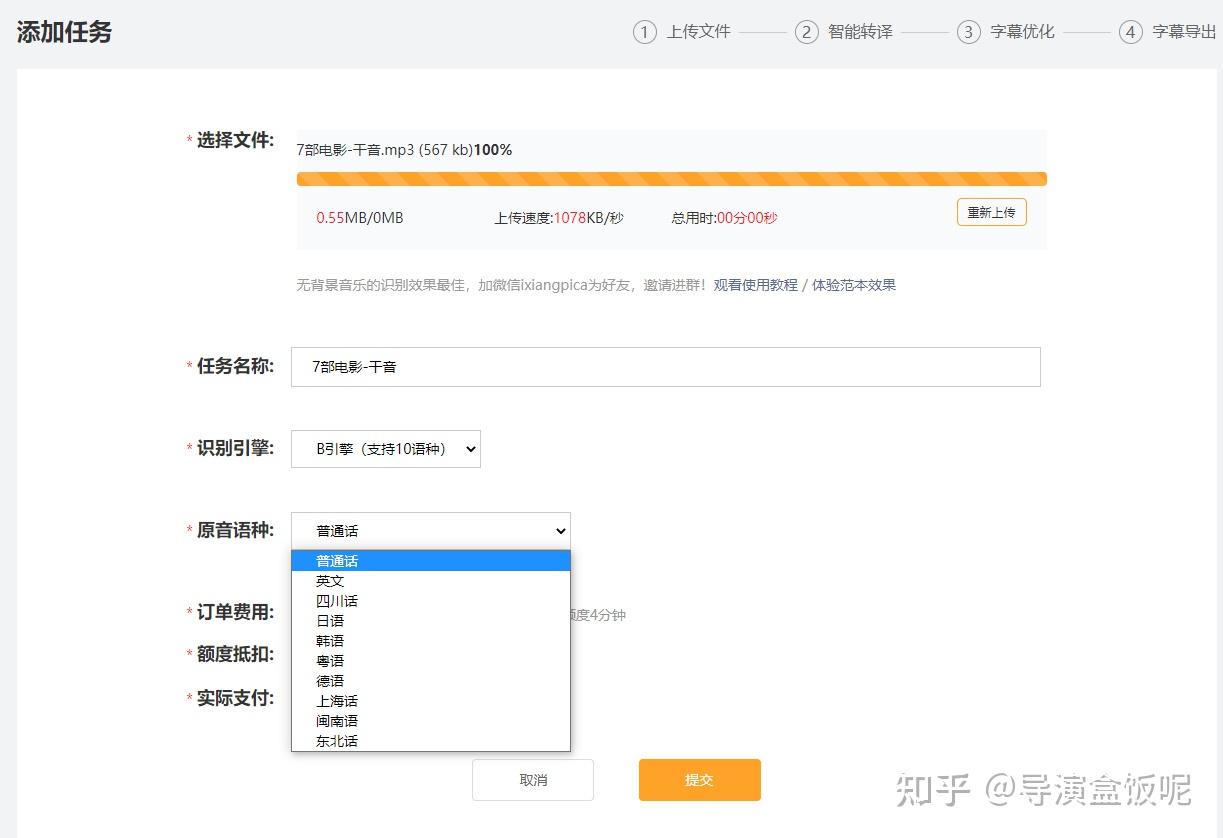
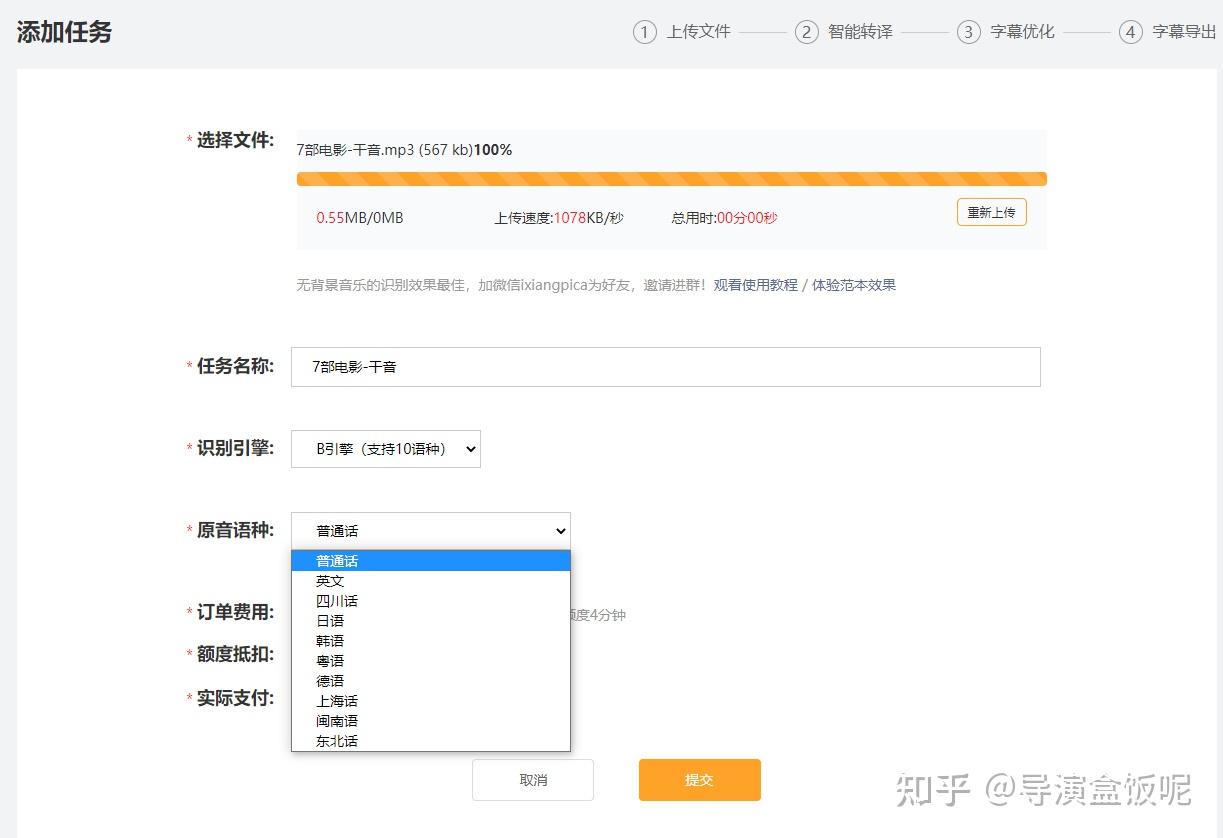
最有意思的是,它是一个综合网站。你在这个网站中,还可以实现视频配音,并且配音还不生硬,绝绝子!
配音完成后,在转成字幕,简直不要太方便!
传送门:网易见外工作台 (youdao.com)
自用评分:★★★
是否免费:免费
转换速度:相比较慢
如何使用:点击“新建项目”,然后选择转写功能,最后上传音视频即可!
缺点:速度慢;转换语言比较单一,只能转换普通话;
特色功能:功能较多,可以音视频转文本,也可以进行字幕/文档/图片翻译。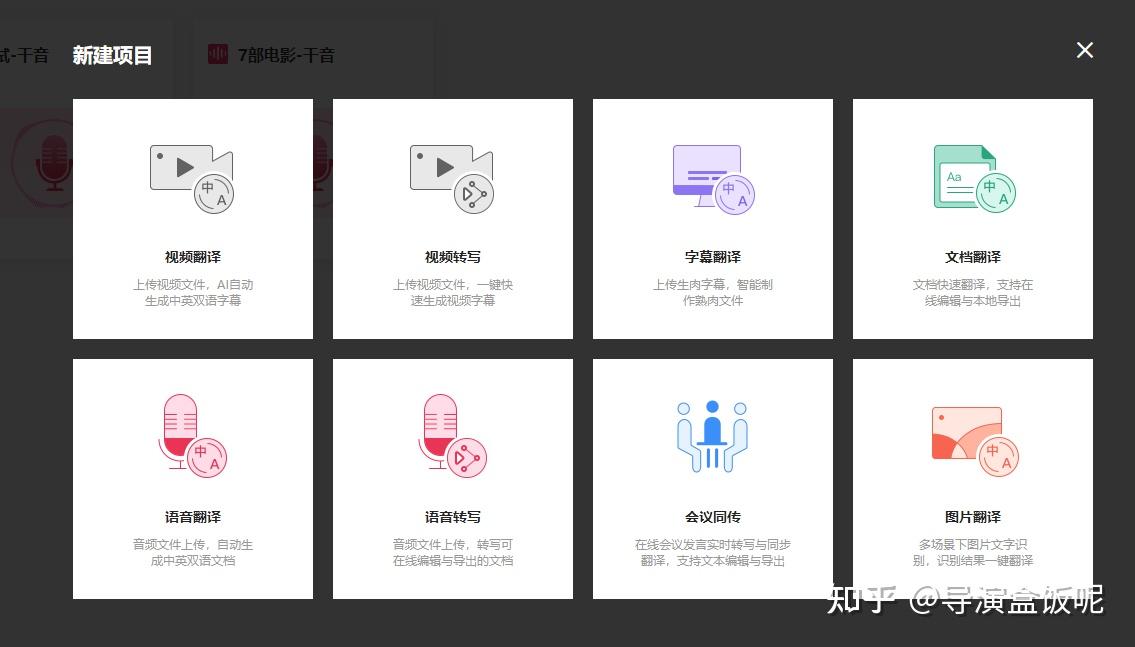
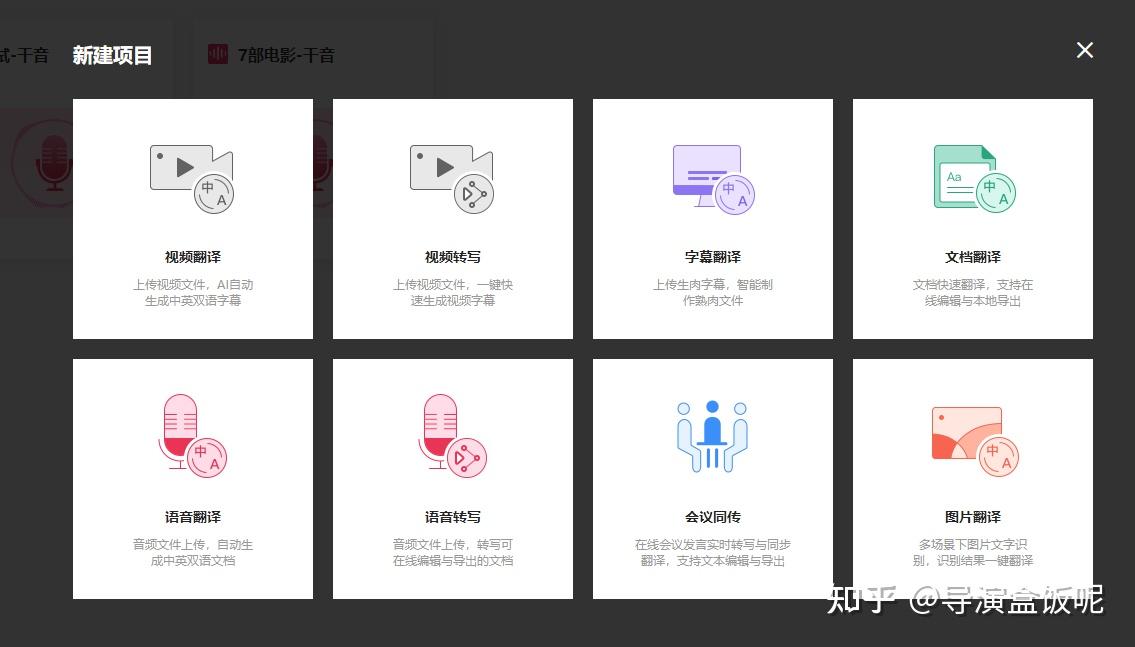
传送门:免费在线视频制作、视频剪辑、视频剪切、视频转gif等实用功能
自用评分:★★
是否免费:免费5分钟,5元/1小时,29元/10小时,19元/5小时
如何使用:点击“在线剪辑”,然后选择语音转文本,即可上传音视频。
转换速度:快
缺点:免费时间太少,需要付费
自用评分:★★★
是否免费:签到可得30积分,充值10元得1000积分,充多少送多少,最多送3000积分。
如何使用:登录注册后,上传音视频,然后上传字幕文档,随后把字幕拖拽在时间轴上即可。
转换速度:手动添加字幕,如果想自动识别的话,需要付费!大佬们都在玩{精选官网网址: www.vip333.Co }值得信任的品牌平台!
缺点:手动添加太麻烦,自动的有需要付费
自用评分:★★★★
是否免费:免费
如何使用:上传视频后,点击文本识别,它就会自动把字幕添加到视频上。
转换速度:超快
缺点:暂时没有,不过我用的时候,发现软件有时候会有一些小问题,不过影响不大!
特色功能:专业的视频剪辑工具,比较好上手,操作比较简单。而且可以快速给视频添加字幕!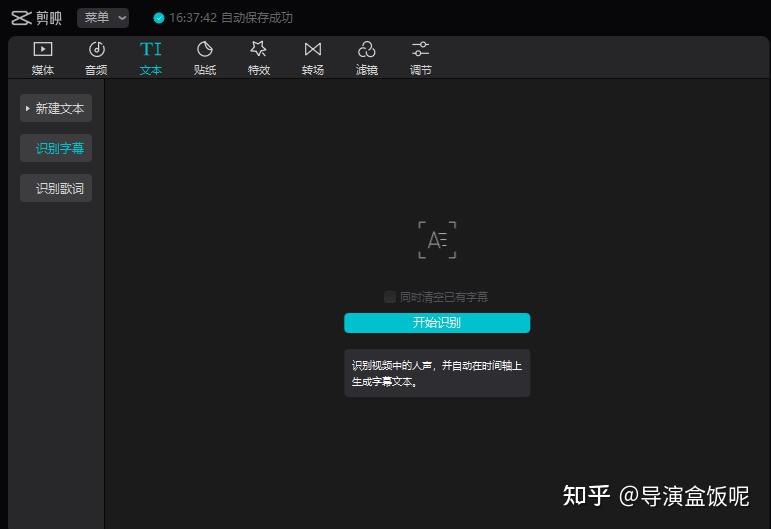
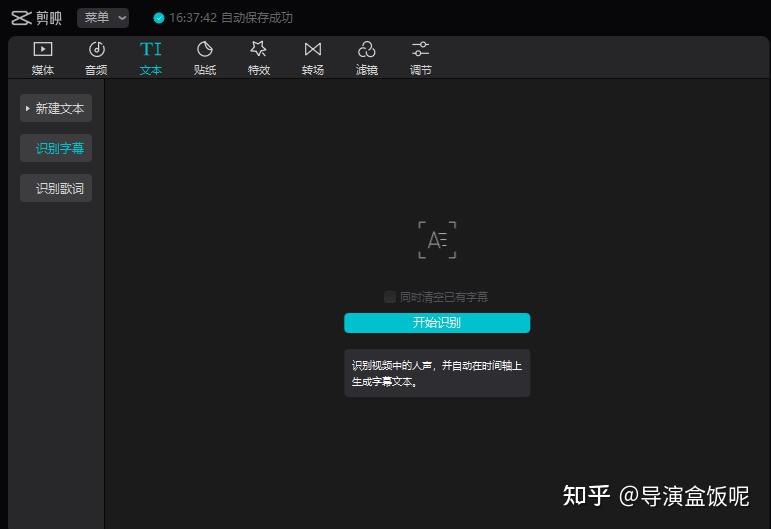
1、在不想付费的情况下,如果想转换速度更快,可以选择【牛片网】和【剪映】
2、如果想要更专业的转换,可以选择【arctime】
3、如果对转换语言有要求,可以选择【牛片网】
4、如果你只是需要很简单的添加字幕,可以选择【剪映】
我目前用的字幕工具,就只有剪映和牛片智能字幕这两个,真实体验不惨水!大佬们都在玩{精选官网网址: www.vip333.Co }值得信任的品牌平台!
最后,欢迎大家关注我的知乎号 @导演盒饭呢 ,浏览主页,还可以获得更多有价值的内容~
文章声明:以上内容(如有图片或视频在内)除非注明,否则均为NBA直播吧_欧洲杯2024直播体育赛事直播网-360直播网原创文章,转载或复制请以超链接形式并注明出处。
本文作者:admin本文链接:https://qfqyly.com/post/267.html


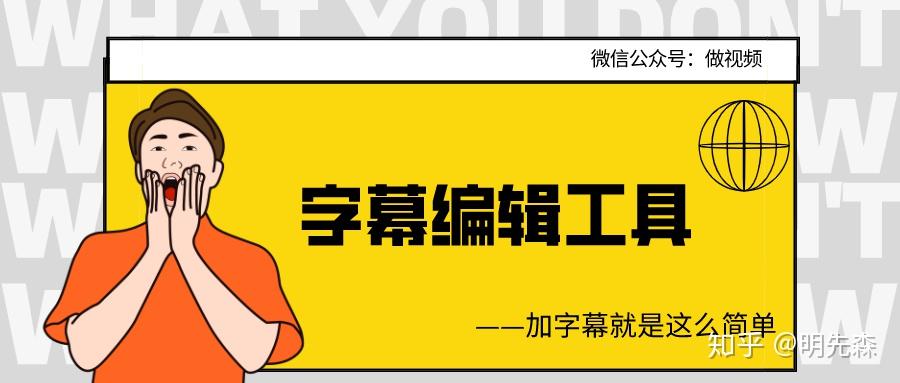
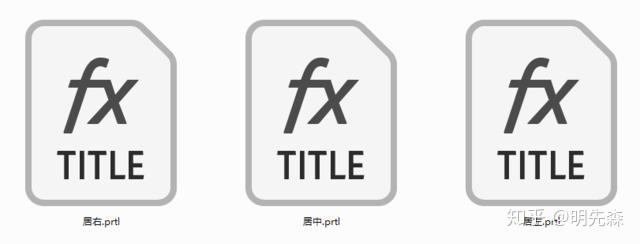


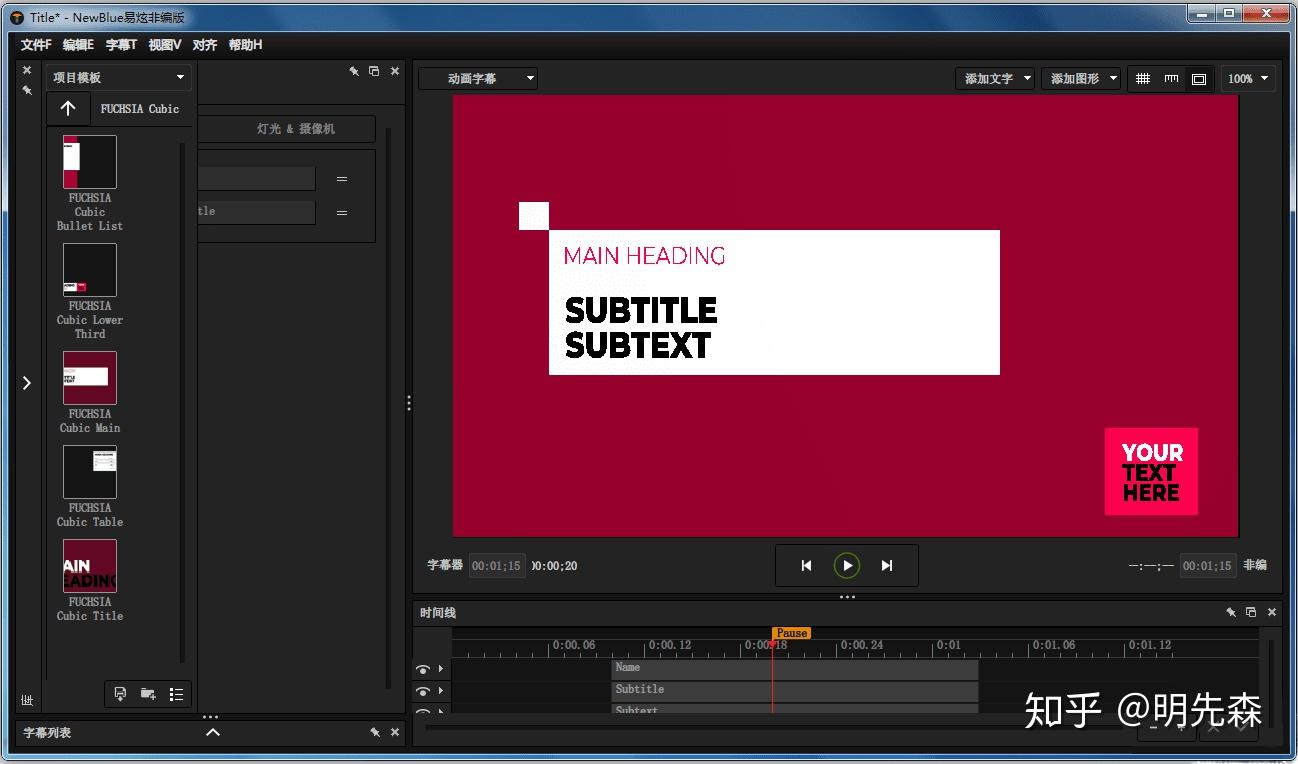
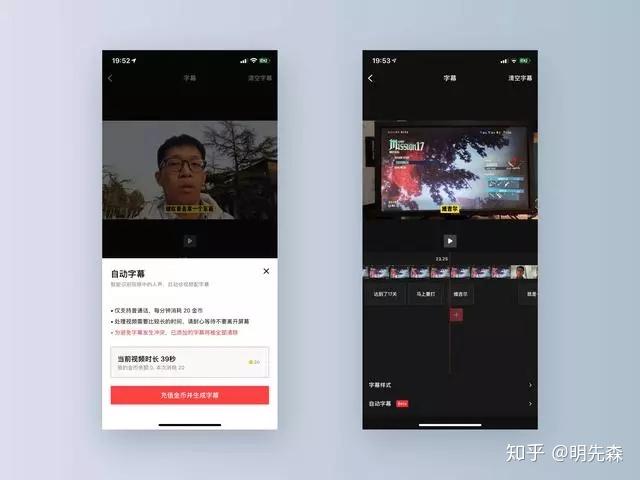
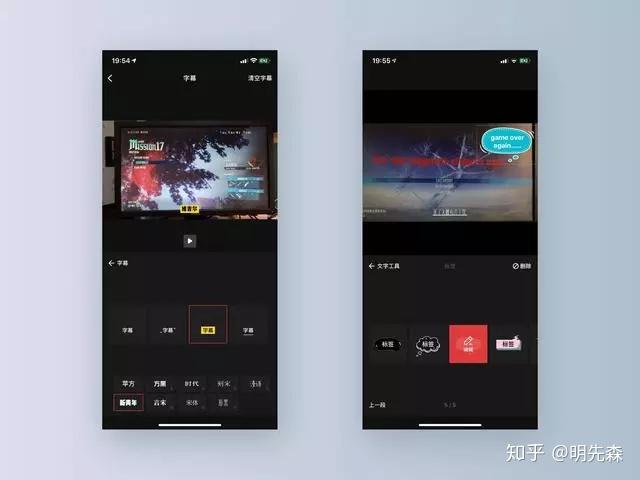
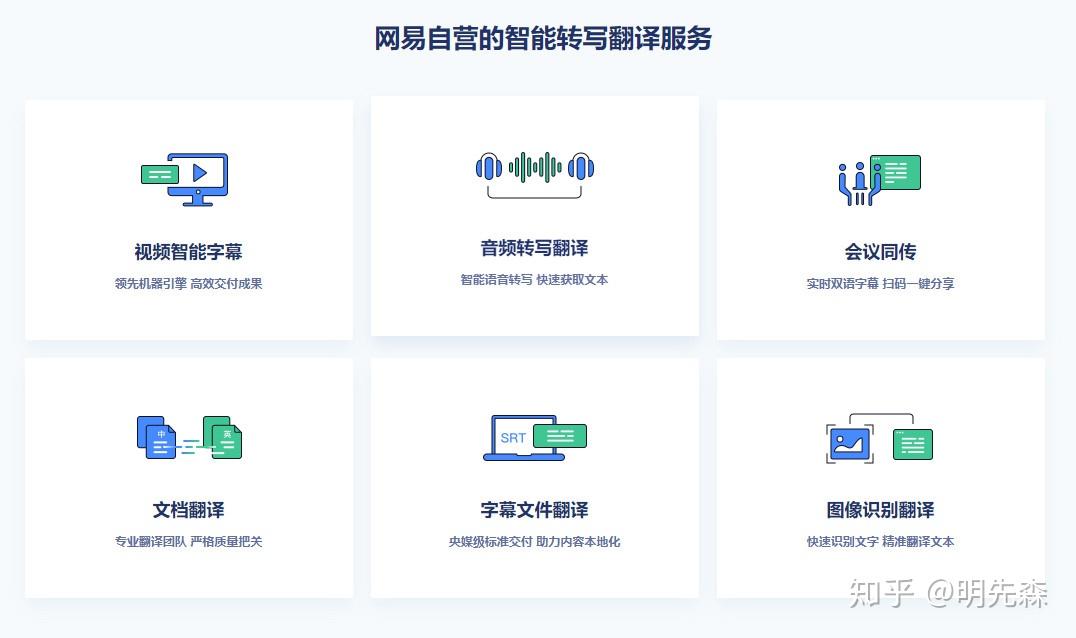
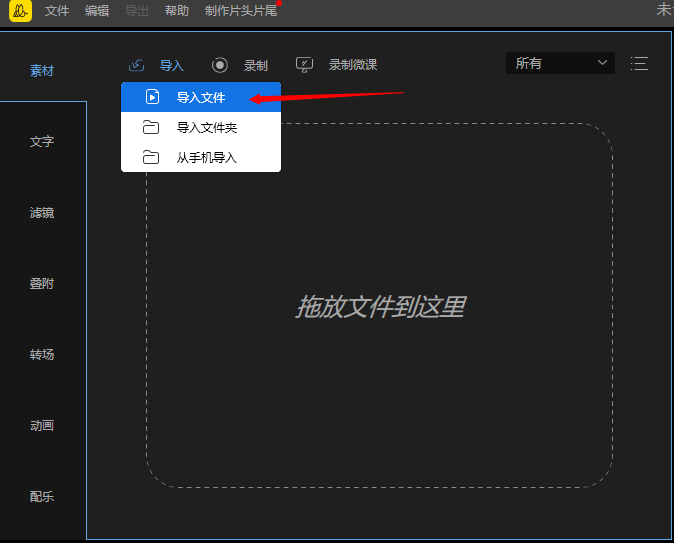
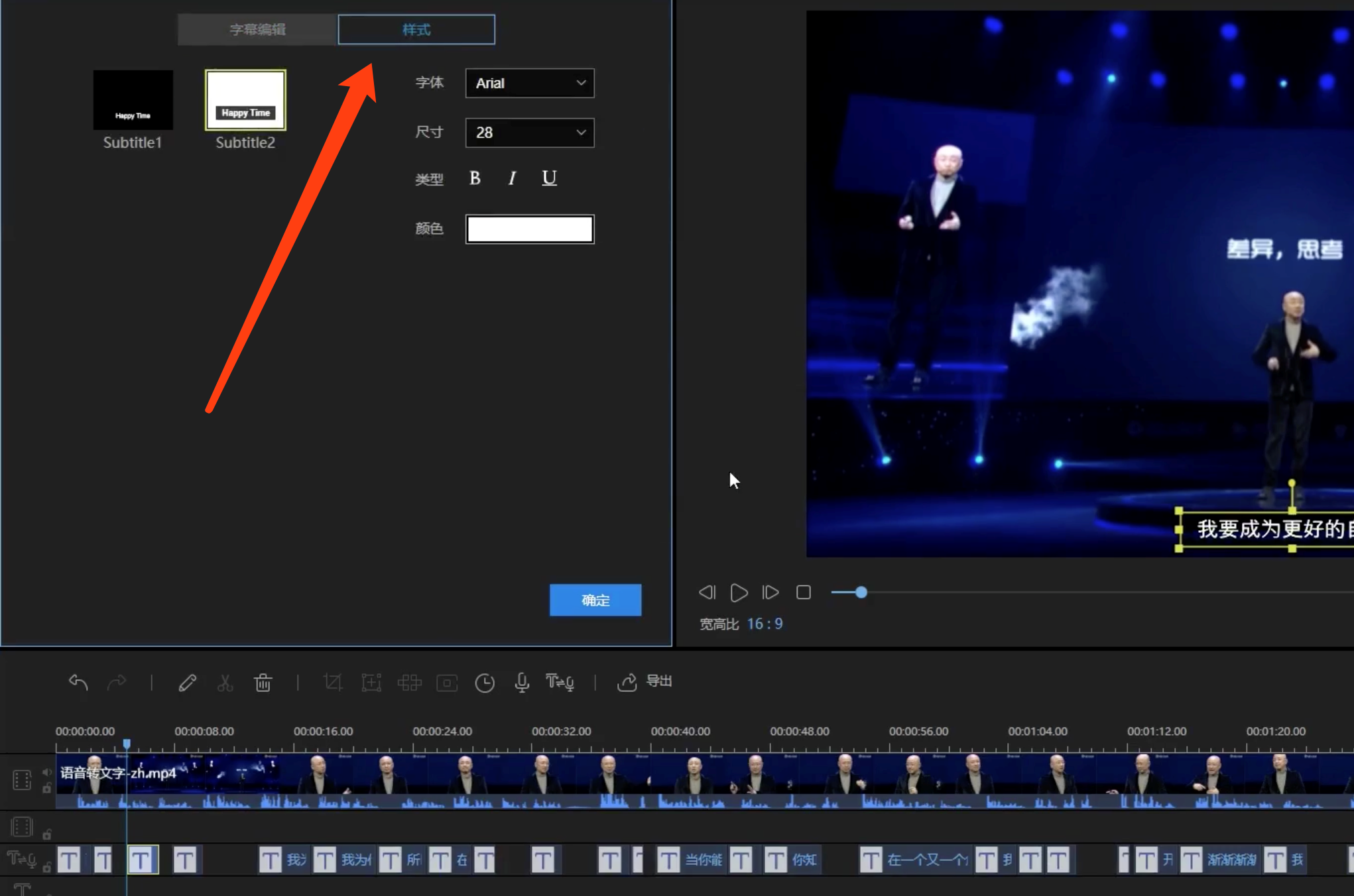
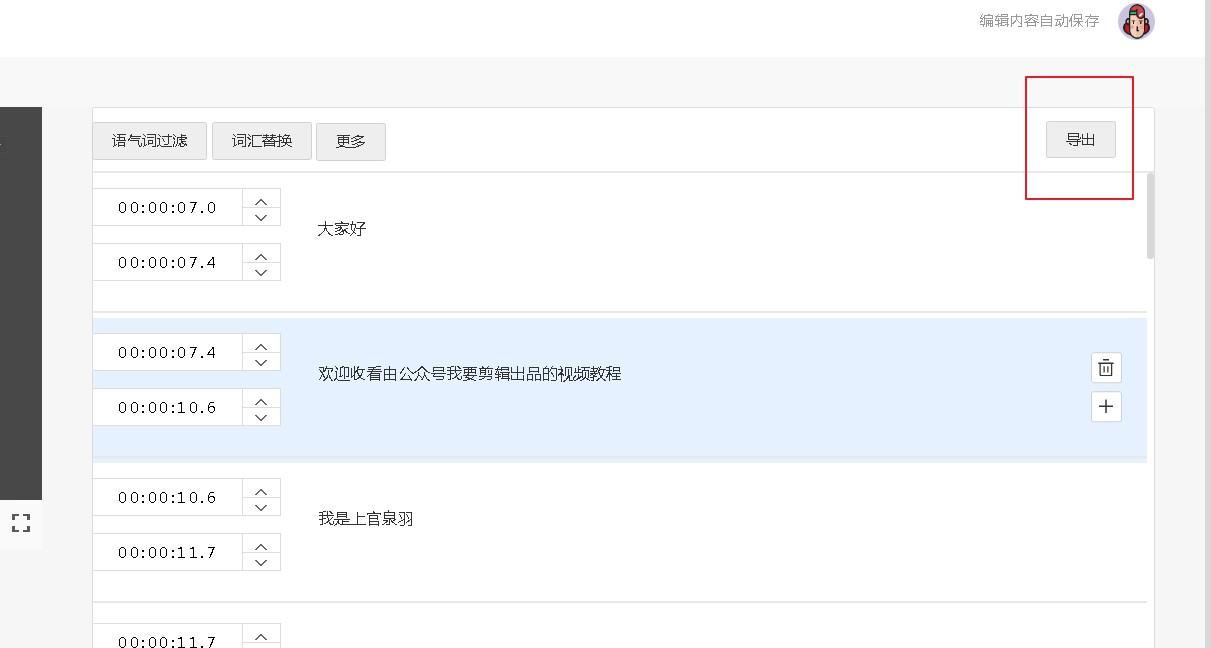
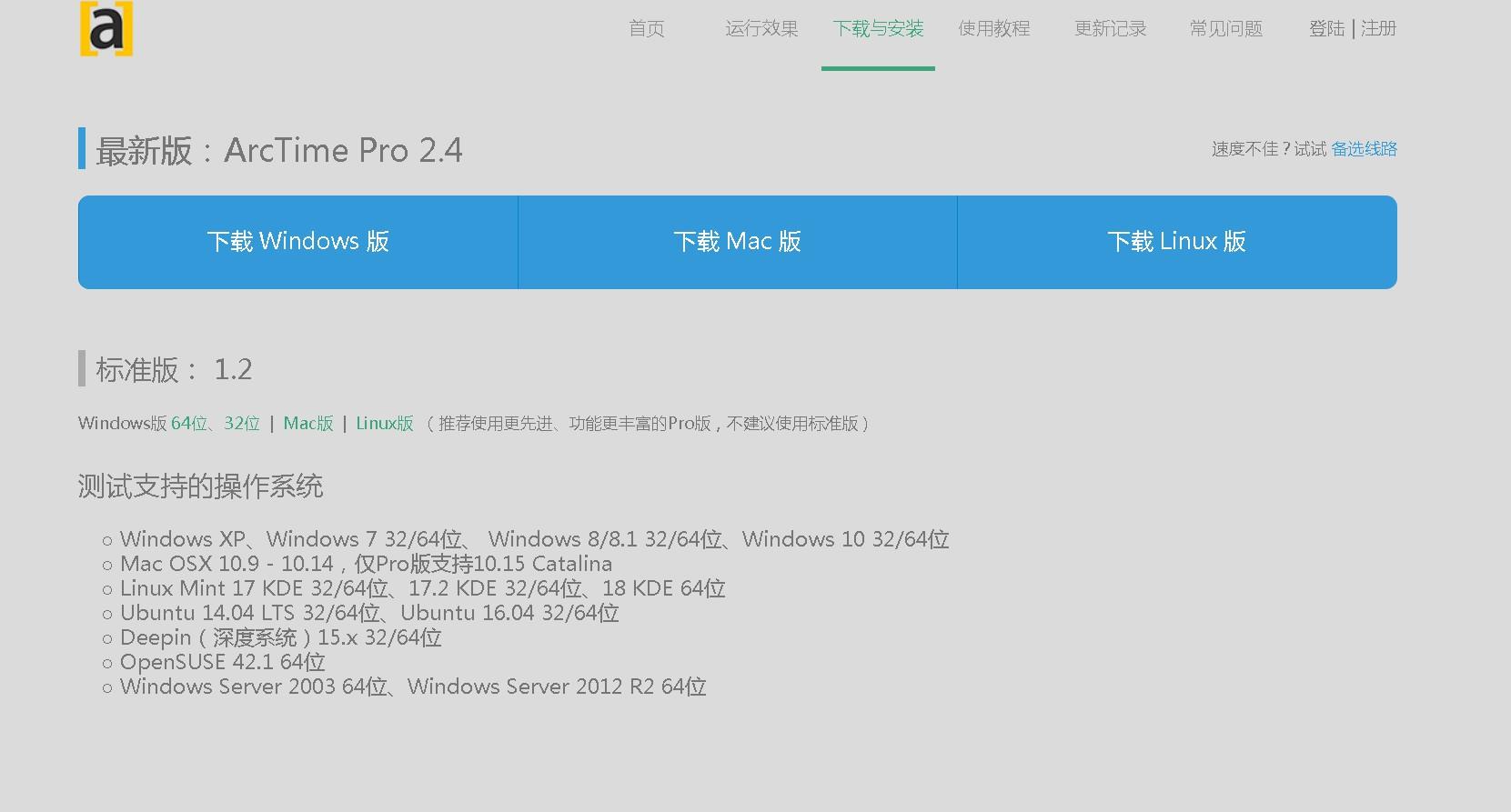

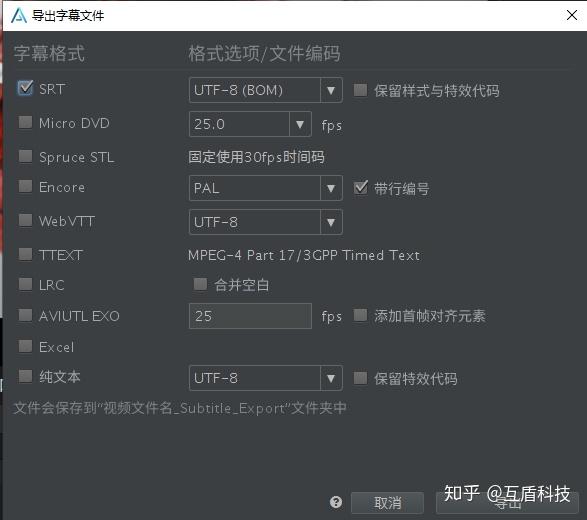
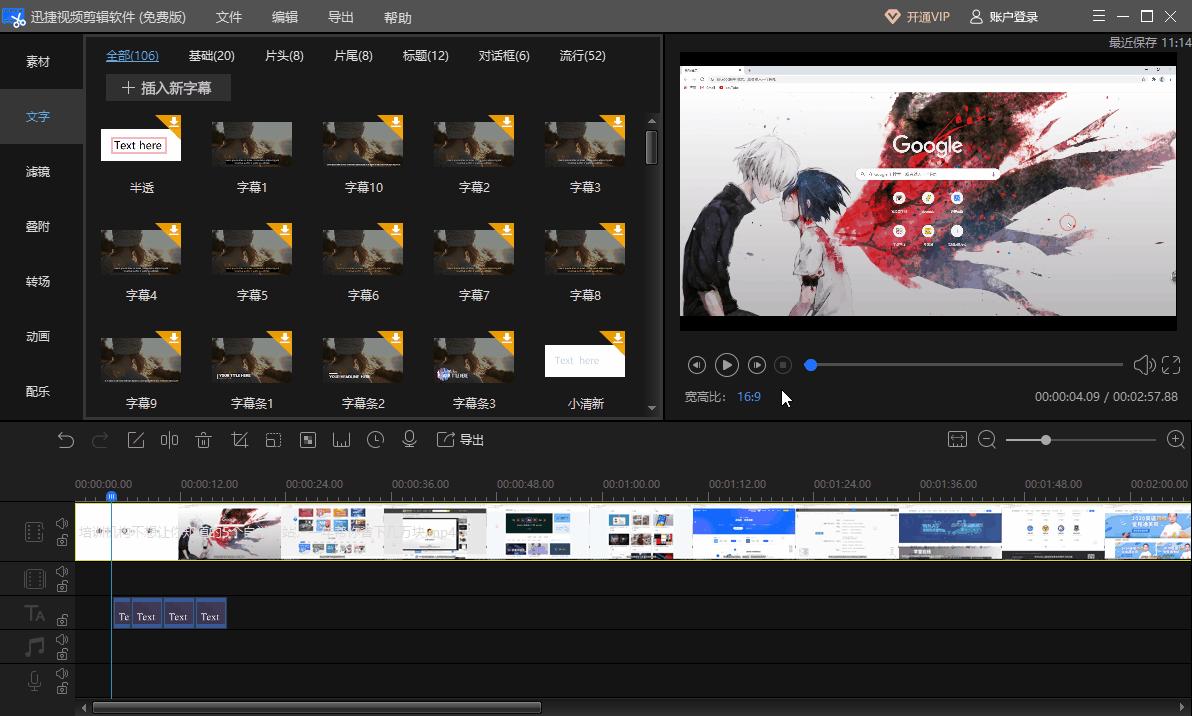
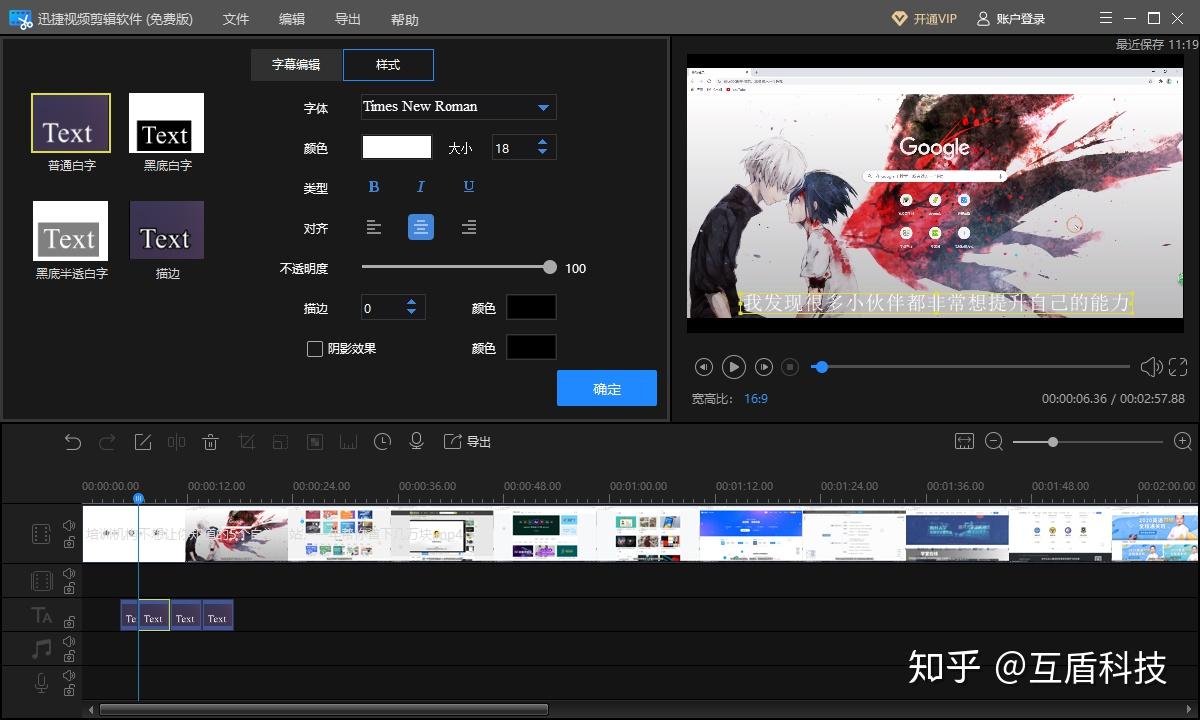
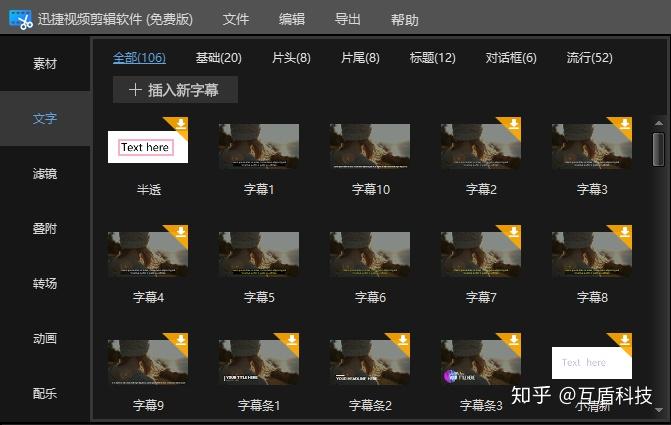



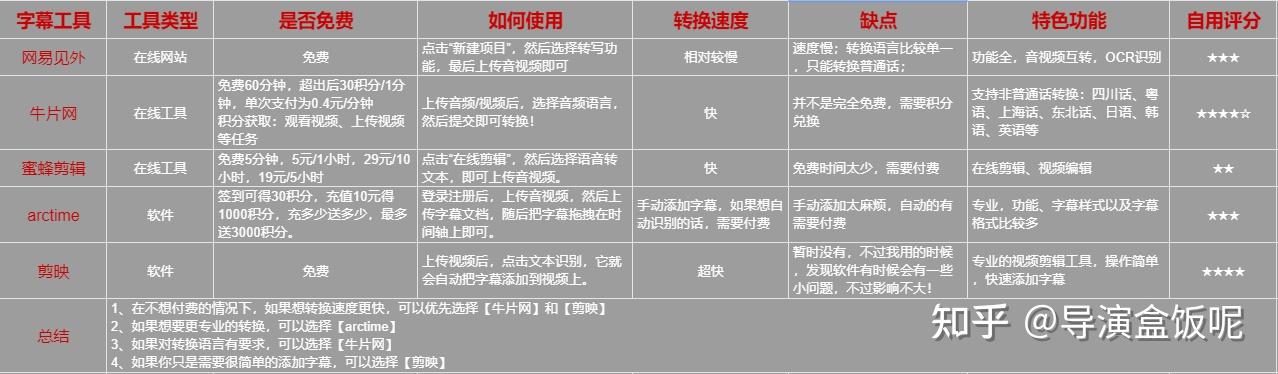
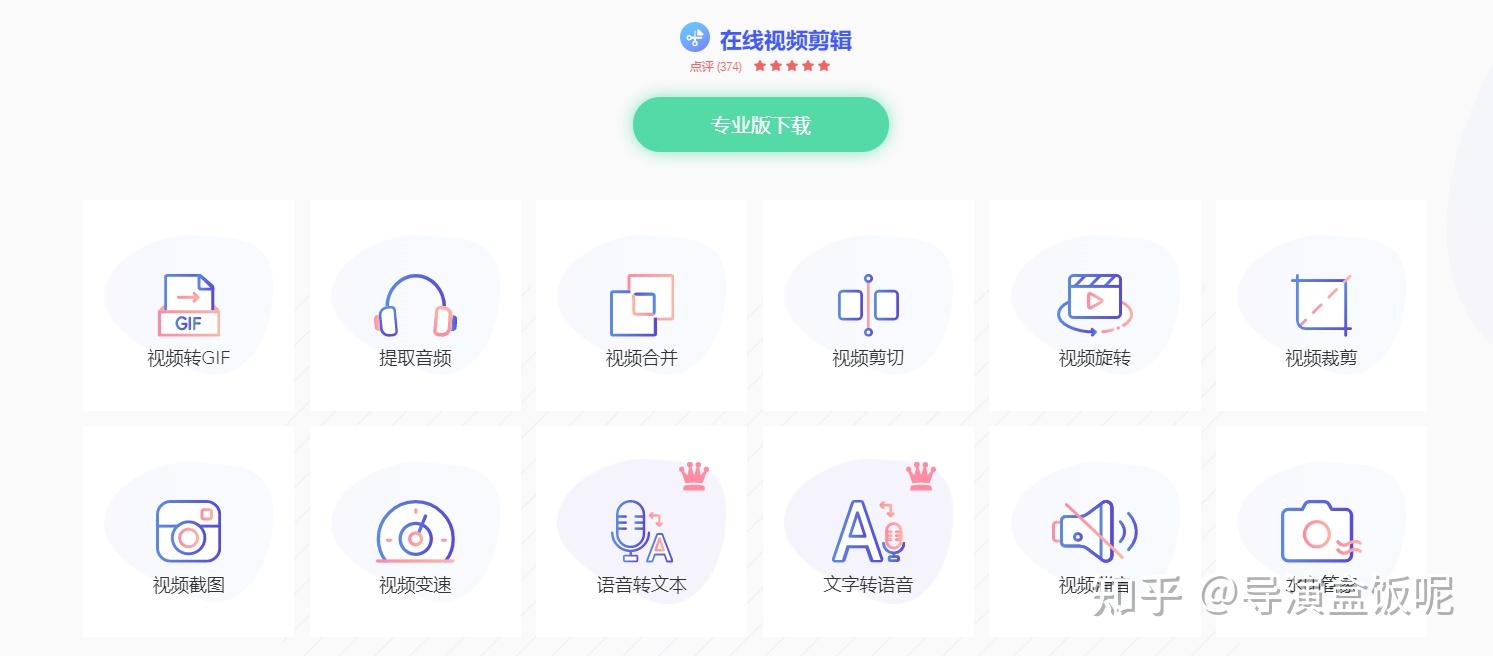



还没有评论,来说两句吧...